Page 1

Vydaná elektronická pøíruèka odpovídá "Podmínkám a ustanovením u¾ivatelských pøíruèek
Nokia, 7. èerven 1998" (“Nokia User’s Guides Terms and Conditions, 7th June, 1998”.)
U¾ivatelská pøíruèka
9355393
2. vydání
Page 2
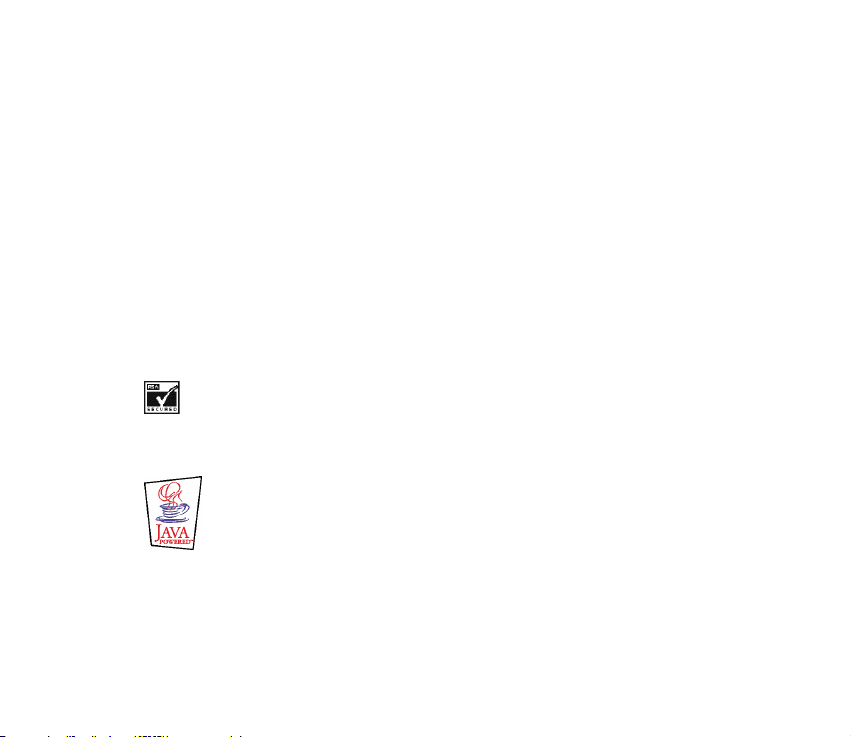
PROHLÁ©ENÍ O SHODÌ
My, spoleènost NOKIA CORPORATION, v rámci své jediné odpovìdnosti prohla¹ujeme, ¾e se produkt
NHM-4NX shoduje s ustanoveními následující smìrnice: 1999/5/E. Kopii Prohlá¹ení o shodì naleznete na
adrese http://www.nokia.com/phones/declaration_of_conformity.
Copyright © 2002-2003 Nokia. V¹echna práva vyhrazena.
Reprodukce, pøenos, distribuce nebo ukládání obsahu tohoto dokumentu nebo libovolné jeho èásti
v jakékoli formì je povoleno pouze po pøedchozím písemném svolení spoleèností Nokia.
Nokia a Nokia Connecting People jsou registrované ochranné známky spoleènosti Nokia Corporation.
Ostatní zmiòované produkty a názvy spoleèností mohou být ochrannými známkami nebo obchodními
názvy svých odpovídajících vlastníkù.
Nokia tune je chránìný produkt spoleènosti Nokia Corporation.
US Patent No 5818437 and other pending patents. T9 text input software Copyright (C) 1997-2003. Tegic
Communications, Inc. All rights reserved.
Includes RSA BSAFE cryptographic or security protocol software from RSA Security.
Java is a trademark of Sun Microsystems, Inc.
Nokia se øidí politikou neustálého vývoje. Nokia si vyhrazuje právo provádìt zmìny a vylep¹ení u v¹ech
výrobkù popsaných v tomto dokumentu bez pøedchozího oznámení.
Page 3
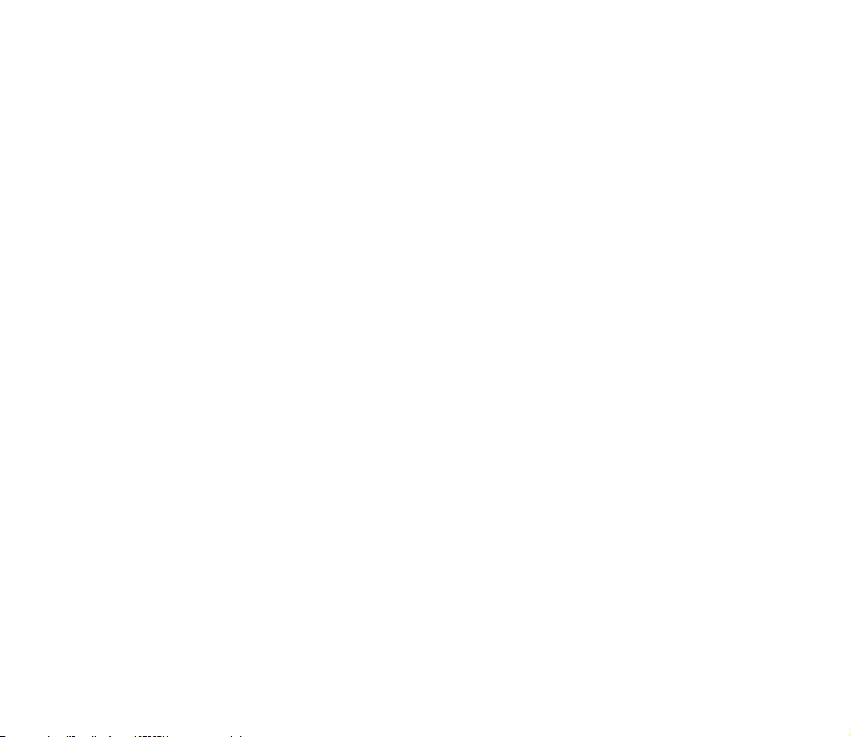
Spoleènost Nokia není za ¾ádných okolností zodpovìdná za jakoukoli ztrátu dat nebo pøíjmù ani za
zvlá¹tní, náhodné, následné èi nepøímé ¹kody zpùsobené jakýmkoli zpùsobem.
Obsah tohoto dokumentu je dodáván "TAK JAK JE". Kromì zákonných po¾adavkù se ve vztahu k pøesnosti,
spolehlivosti ani obsahu tohoto dokumentu neposkytují ¾ádné vyjádøené ani pøedpokládané záruky
vèetnì, nikoli v¹ak pouze, pøedpokládaných záruk prodejnosti a vhodnosti pro daný úèel. Spoleènost Nokia
si vyhrazuje právo kdykoli a bez pøedchozího upozornìní tento dokument revidovat nebo ukonèit jeho
platnost.
Dostupnost urèitých produktù se mù¾e li¹it podle oblastí. Obra»te se na nejbli¾¹ího prodejce
spoleènosti Nokia.
9355393 / 2. vydání
Page 4
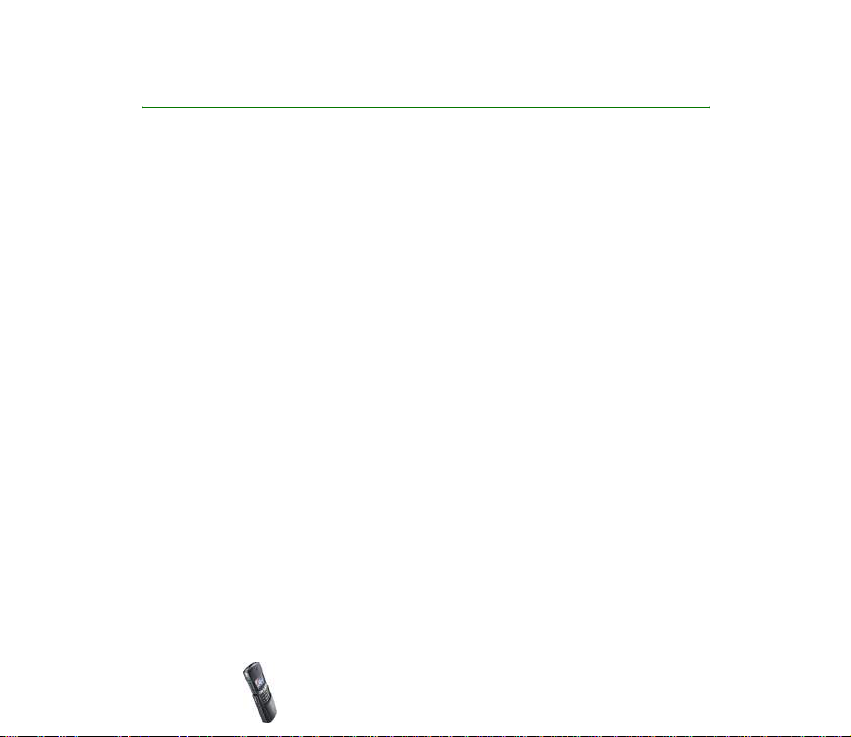
Obsah
Obsah .................................................................................................................... 4
PRO VA©I BEZPEÈNOST.................................................................................... 10
Obecné informace............................................................................................. 13
©títky v prodejním balení ....................................................................................................................... 13
Pøístupové kódy......................................................................................................................................... 13
1. Zaèínáme........................................................................................................ 15
Klávesy a konektory ................................................................................................................................. 15
Pohotovostní re¾im a základní indikátory ......................................................................................... 16
Instalace SIM karty a baterie................................................................................................................ 18
Nabíjení baterie......................................................................................................................................... 20
Zapnutí a vypnutí telefonu.................................................................................................................... 20
Zámek klávesnice (Keyguard)................................................................................................................ 21
Sdílená pamì»............................................................................................................................................ 22
Pou¾ívání menu......................................................................................................................................... 22
Otevøení funkcí menu .......................................................................................................................... 23
Seznam funkcí menu............................................................................................................................... 24
2. Funkce volání a telefonní seznam............................................................... 31
Základní funkce volání............................................................................................................................ 31
Volání........................................................................................................................................................ 31
Opakované vytoèení posledního èísla.......................................................................................... 31
Pøijmutí nebo odmítnutí pøíchozího hovoru .............................................................................. 32
Zrychlená volba.................................................................................................................................. 32
Hovor na lince .................................................................................................................................... 33
Copyright © 2003 Nokia. All rights reserved.
4
Page 5
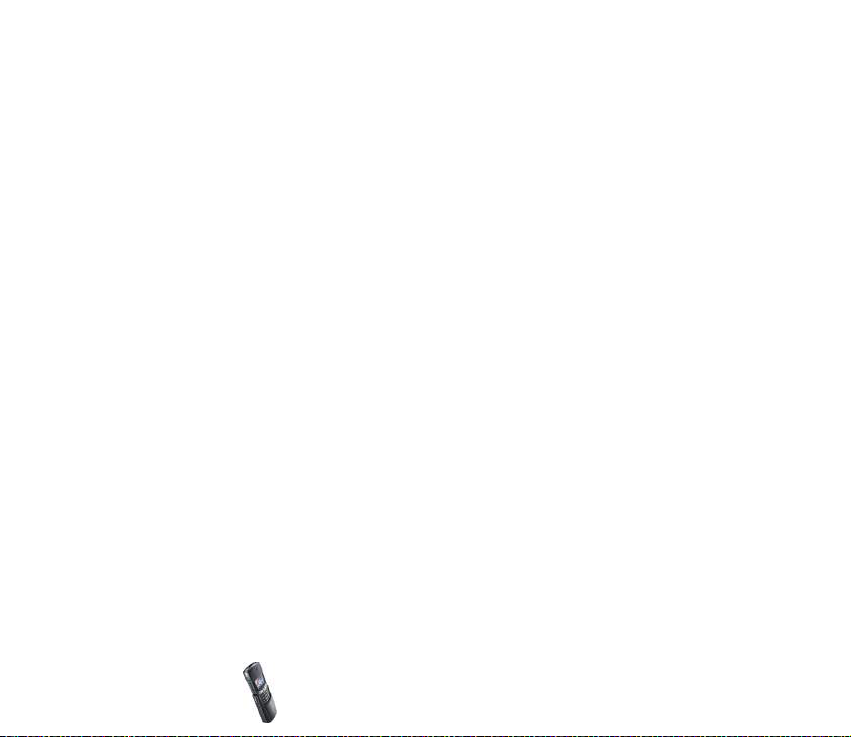
Hlasová schránka...................................................................................................................................... 33
Výpis volání ................................................................................................................................................ 34
Èísla nepøijatých a pøijatých hovorù .............................................................................................. 34
Volaná èísla............................................................................................................................................. 34
Smazání seznamù posledních hovorù ............................................................................................. 35
Èítaèe a mìøièe volání......................................................................................................................... 35
Konferenèní hovor.................................................................................................................................... 36
Volby v prùbìhu hovoru.......................................................................................................................... 37
Nastavení volání ....................................................................................................................................... 37
Volání pomocí hlasového záznamu - hlasová volba....................................................................... 38
Pøidání hlasového záznamu ............................................................................................................... 39
Vytoèení èísla pomocí hlasového záznamu ................................................................................... 40
Pøehrání, zmìna nebo vymazání hlasového záznamu ................................................................ 40
Telefonní seznam...................................................................................................................................... 41
Ulo¾ení jmen a tel. èísel (Pøidat jméno).......................................................................................... 41
Ukládání více tel. èísel a textových polo¾ek se jménem......................................................... 42
Hledání jmen v telefonním seznamu............................................................................................... 43
Upravení jména, tel. èísla nebo textové polo¾ky.......................................................................... 44
Vymazání jmen a tel. èísel.................................................................................................................. 44
Kopírování telefonních seznamù ...................................................................................................... 44
Odeslání a pøijmutí vizitky.................................................................................................................. 45
Volba nastavení telefonního seznamu............................................................................................ 46
Èísla slu¾eb ............................................................................................................................................. 46
3. Profily a tóny................................................................................................. 47
Profily........................................................................................................................................................... 47
Tóny.............................................................................................................................................................. 48
4. Textové a multimediální zprávy................................................................... 49
Psaní a odesílání textových zpráv........................................................................................................ 49
Copyright © 2003 Nokia. All rights reserved.
5
Page 6
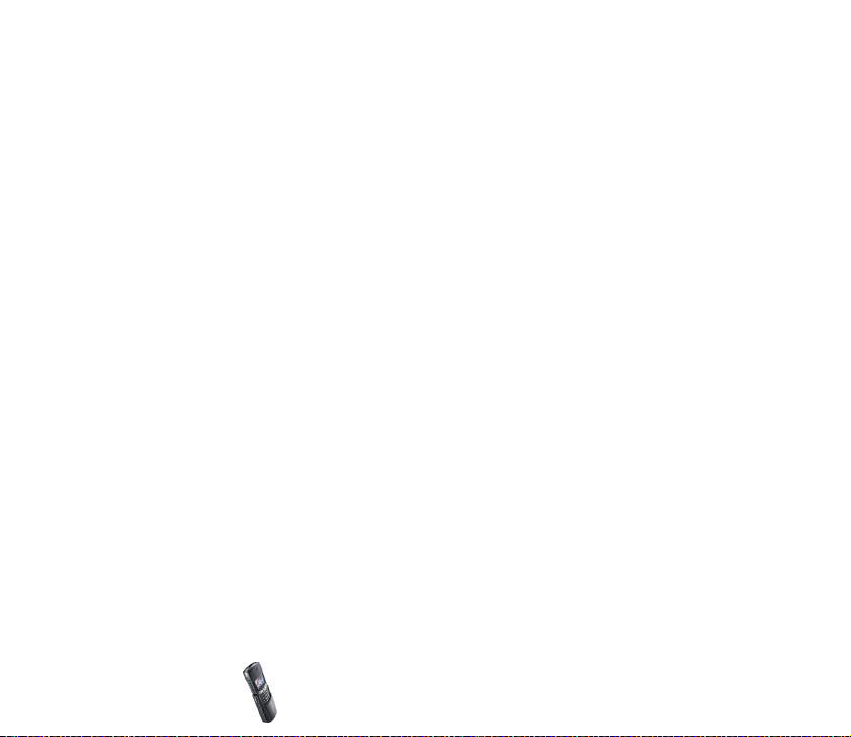
Volby pro odeslání textových zpráv................................................................................................. 50
Psaní textu.................................................................................................................................................. 51
Zapnutí a vypnutí prediktivního vkládání textu........................................................................... 51
Pou¾ití prediktivního vkládání textu................................................................................................ 52
Psaní slo¾ených slov ......................................................................................................................... 53
Pou¾ití tradièní metody zadávání textu ......................................................................................... 53
Tipy pro psaní textu.............................................................................................................................. 54
Psaní a odeslání zprávy el. po¹ty.......................................................................................................... 55
©ablony........................................................................................................................................................ 56
Vlo¾ení textové ¹ablony do textové zprávy nebo zprávy el. po¹ty.......................................... 56
Vlo¾ení obrázkové ¹ablony do textové zprávy .............................................................................. 56
Zobrazení zprávy el. po¹ty a odpovìï na zprávu el. po¹ty ........................................................... 57
Slo¾ky Pøijaté a Odesílané ..................................................................................................................... 58
Slo¾ka Archív a Mé slo¾ky...................................................................................................................... 59
Vymazání textových zpráv ..................................................................................................................... 59
Chat.............................................................................................................................................................. 60
Nastavení textových zpráv..................................................................................................................... 61
Poèítadlo zpráv.......................................................................................................................................... 62
Informaèní zprávy..................................................................................................................................... 62
Editor pøíkazù slu¾by ............................................................................................................................... 62
Multimediální zprávy............................................................................................................................... 63
Psaní a odeslání multimediálních zpráv ......................................................................................... 64
Zobrazení multimediální zprávy a odpovìï na multimediální zprávu .................................. 65
Slo¾ky Pøijaté, Odesílané, Poslané zprávy a Ulo¾ené zprávy ..................................................... 66
Nastavení pro multimediální zprávy ................................................................................................... 67
Galerie.......................................................................................................................................................... 68
5. Nastavení....................................................................................................... 71
Nastavení èasu a data............................................................................................................................. 71
Nastavení hodin..................................................................................................................................... 71
Copyright © 2003 Nokia. All rights reserved.
6
Page 7
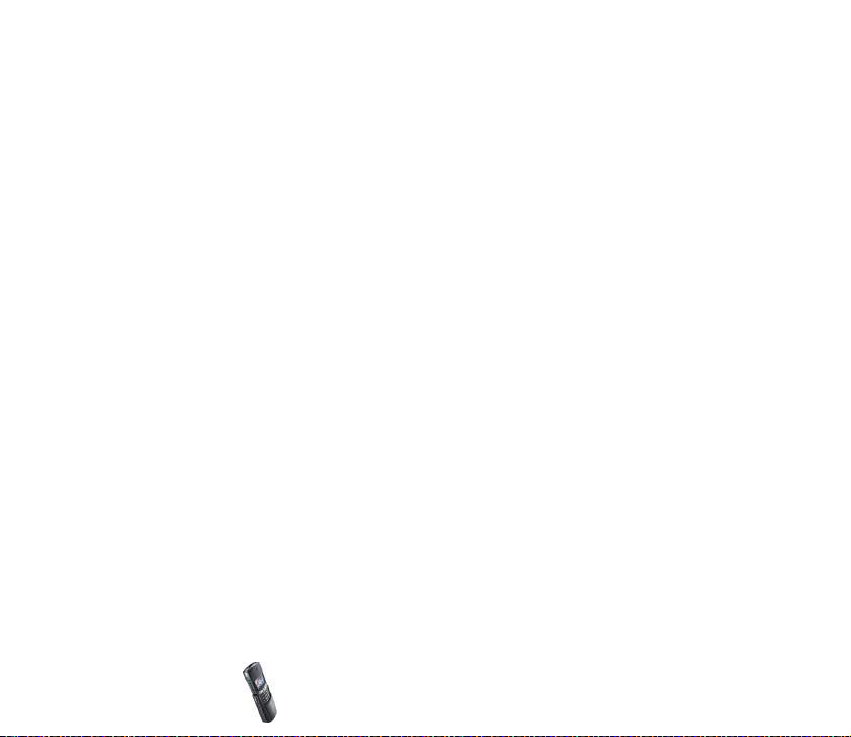
Nastavení data....................................................................................................................................... 71
Automatická úprava datumu a èasu................................................................................................ 72
Nastavení telefonu................................................................................................................................... 72
Jazyk ......................................................................................................................................................... 72
Informace o buòce................................................................................................................................ 72
Pozdrav..................................................................................................................................................... 72
Volba sítì................................................................................................................................................. 73
Potvrdit funkce slu¾eb SIM ................................................................................................................ 73
Aktivace nápovìdy................................................................................................................................ 73
Tón pøi aktivaci ...................................................................................................................................... 73
Nastavení displeje .................................................................................................................................... 74
Tapeta....................................................................................................................................................... 74
Barevná schémata................................................................................................................................. 75
Logo operátora....................................................................................................................................... 75
Spoøiè displeje........................................................................................................................................ 75
Nastavení tónù.......................................................................................................................................... 76
Nastavení pøíslu¹enství ........................................................................................................................... 77
Nastavení zabezpeèení............................................................................................................................ 77
Obnovit standardní nastavení............................................................................................................... 79
6. Slu¾by WAP ................................................................................................... 80
Nastavení telefonu pro pou¾ívání slu¾eb WAP................................................................................ 80
Ulo¾ení nastavení slu¾by pøijatého v podobì textové zprávy .................................................. 81
Ruèní zadání informací o nastavení slu¾by................................................................................... 81
Nastavení pro zvolený nosiè GSM data....................................................................................... 82
Nastavení, je-li jako nosiè zvoleno GPRS ................................................................................... 83
Spojení GPRS ............................................................................................................................................. 84
Nastavení modemu GPRS....................................................................................................................... 84
Pøipojení ke slu¾bì WAP ......................................................................................................................... 85
Procházení stránkami slu¾by WAP ...................................................................................................... 86
Copyright © 2003 Nokia. All rights reserved.
7
Page 8
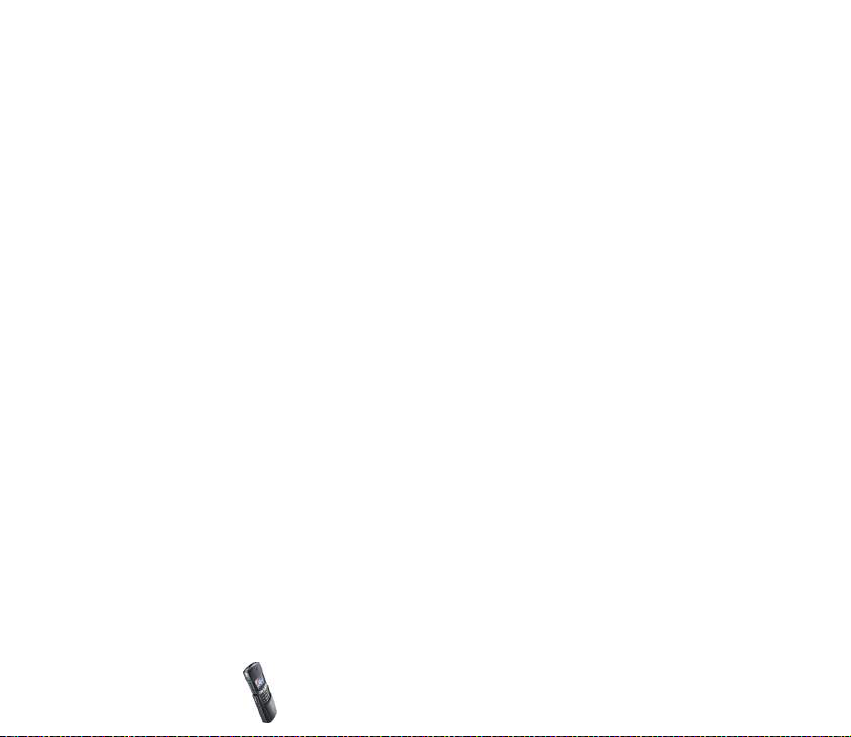
Obecné pokyny pro pou¾ívání tlaèítek telefonu........................................................................... 87
Pøímé volání z WAP .............................................................................................................................. 88
Ukonèení spojení WAP............................................................................................................................ 88
Nastavení vzhledu WAP prohlí¾eèe..................................................................................................... 89
Nastavení naèítání ................................................................................................................................... 89
Zálo¾ky......................................................................................................................................................... 90
Pøijmutí zálo¾ky ..................................................................................................................................... 91
Pøijaté slu¾by.............................................................................................................................................. 91
Nastavení telefonu pro pøíjem zpráv slu¾by.................................................................................. 92
Vyrovnávací pamì»................................................................................................................................... 92
Indikátor zabezpeèení ............................................................................................................................. 92
Autorizaèní certifikáty ............................................................................................................................ 93
7. Klíèové funkce............................................................................................... 94
Bluetooth .................................................................................................................................................... 94
Pou¾ití Bluetooth .................................................................................................................................. 94
Nastavení Bluetooth ............................................................................................................................ 95
Nastavení autentifikace................................................................................................................... 96
IÈ port.......................................................................................................................................................... 96
Pøipojení k PC............................................................................................................................................. 97
PC Suite.................................................................................................................................................... 98
GPRS a HSCSD.................................................................................................................................... 99
Pou¾ití aplikací pro datovou komunikaci ....................................................................................... 99
Kalendáø ................................................................................................................................................... 100
Vytvoøení záznamu v kalendáøi...................................................................................................... 101
Upozoròuje-li telefon na poznámku............................................................................................. 102
Kalkulaèka................................................................................................................................................ 102
Pøevod mìn .......................................................................................................................................... 103
Úly.............................................................................................................................................................. 103
Copyright © 2003 Nokia. All rights reserved.
8
Page 9
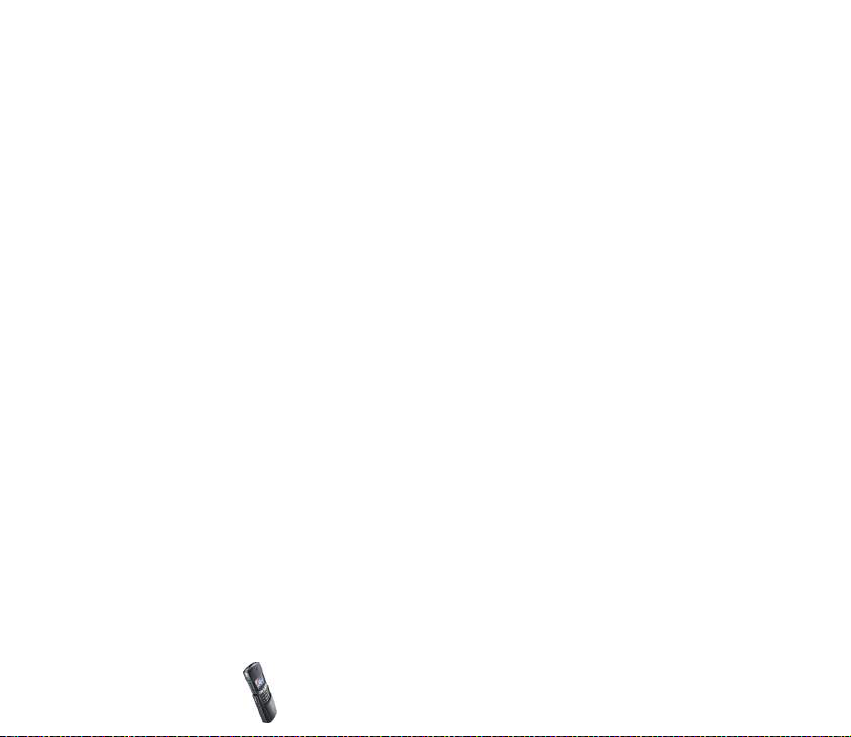
8. Dal¹í funkce................................................................................................. 105
Mìøiè pro odpoèítávání........................................................................................................................ 105
Stopky ....................................................................................................................................................... 106
Mìøení èasù a mezièasù................................................................................................................... 106
Mìøení èasu kola ................................................................................................................................ 107
Zobrazení nebo vymazání èasù ...................................................................................................... 107
Budík ......................................................................................................................................................... 107
Hry ............................................................................................................................................................. 108
Zahájení hry......................................................................................................................................... 108
Slu¾by her a nastavení her .............................................................................................................. 108
Aplikace.................................................................................................................................................... 109
Spu¹tìní aplikace ............................................................................................................................... 109
Dal¹í volby dostupné pro aplikaci nebo soubor aplikací...................................................... 110
Naèítání aplikace................................................................................................................................ 111
Stav pamìti pro aplikace ................................................................................................................. 111
Slu¾by SIM karty.................................................................................................................................... 112
9. Informace o bateriích................................................................................. 113
Nabíjení a vybíjení................................................................................................................................. 113
PÉÈE A ÚDR®BA.............................................................................................. 115
DÙLE®ITÉ BEZPEÈNOSTNÍ INFORMACE ....................................................... 117
Copyright © 2003 Nokia. All rights reserved.
9
Page 10
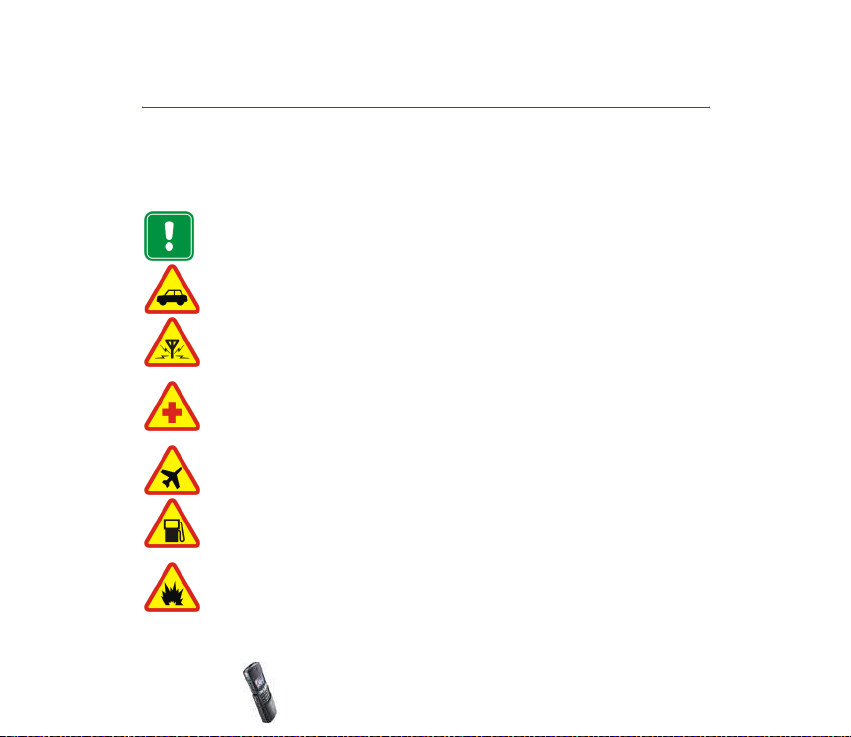
PRO VA©I BEZPEÈNOST
Seznamte se s tìmito jednoduchými pravidly. Jejich poru¹ování mù¾e být nejenom
nebezpeèné, ale i protizákonné. Podrobnìj¹í bezpeènostní informace naleznete v této
pøíruèce.
Nezapínejte telefon tam, kde je pou¾ívání bezdrátových telefonù zakázáno nebo
kde je mo¾ný vznik interferencí a jiného nebezpeèí.
BEZPEÈNOST SILNIÈNÍHO PROVOZU PØEDEV©ÍM
Za jízdy nedr¾te telefon v ruce.
INTERFERENCE
Pøi provozu bezdrátového telefonu mù¾e docházet k interferencím, které
nepøíznivì ovlivòují jeho funkci.
BÌHEM POBYTU VE ZDRAVOTNICKÝCH ZAØÍZENÍCH TELEFON VYPNÌTE
Dodr¾ujte v¹echna místní pravidla a naøízení. V blízkosti lékaøských pøístrojù
a zaøízení telefon v¾dy vypnìte.
V LETADLE TELEFON V®DY VYPNÌTE
Bezdrátové telefony mohou v letadle zpùsobit interference.
VYPNÌTE PØI DOPLÒOVÁNÍ PALIVA
Nepou¾ívejte telefon na èerpací stanici. Nepou¾ívejte jej v blízkosti pohonných
hmot a jiných hoølavin.
V BLÍZKOSTI MÍST, KDE JE PROVÁDÌN ODSTØEL, TELEFON VYPNÌTE
Telefon nepou¾ívejte v blízkosti míst, kde je provádìn odstøel. Dodr¾ujte
pøíslu¹ná pravidla a naøízení.
Copyright © 2003 Nokia. All rights reserved.
10
Page 11

TELEFON POU®ÍVEJTE ZPÙSOBEM, PRO KTERÝ JE KONSTRUOVÁN
Pou¾ívejte jej pouze v normální poloze. Zbyteènì se nedotýkejte jeho antény.
KVALIFIKOVANÝ SERVIS
Instalovat a opravovat telefon a jeho pøíslu¹enství smí pouze kvalifikovaný servis.
PØÍSLU©ENSTVÍ A BATERIE
Pou¾ívejte pouze schválené pøíslu¹enství a baterie. Nepøipojujte nekompatibilní
produkty.
ZÁLO®NÍ KOPIE
Nezapomeòte zálohovat v¹echna dùle¾itá data.
ODOLNOST PROTI VODÌ
Telefon není odolný vùèi vodì. Udr¾ujte pøístroj v suchém prostøedí.
PØIPOJENÍ K JINÉMU ZAØÍZENÍ
Pøed pøipojením k jinému zaøízení si peèlivì pøeètìte bezpeènostní informace
v u¾ivatelské pøíruèce tohoto zaøízení. Nepøipojujte nekompatibilní produkty.
VOLÁNÍ
Zkontrolujte, zda je telefon zapnut a zda se nachází v oblasti pokryté slu¾bami
sítì. Zadejte telefonní èíslo (vèetnì smìrového pøedèíslí) a stisknìte . Pro
ukonèení hovoru stisknìte . Pro pøijmutí hovoru stisknìte .
TÍSÒOVÁ VOLÁNÍ
Zkontrolujte, zda je telefon zapnut a zda se nachází v oblasti pokryté slu¾bami
sítì. Vyma¾te displej potøebným poètem stisknutí tlaèítka (napøíklad pro
ukonèení hovoru, ukonèení funkce menu apod.). Zadejte èíslo tísòového volání
s stisknìte . Udejte svou polohu. Hovor neukonèujte, dokud k tomu nejste
vyzváni.
Copyright © 2003 Nokia. All rights reserved.
11
Page 12
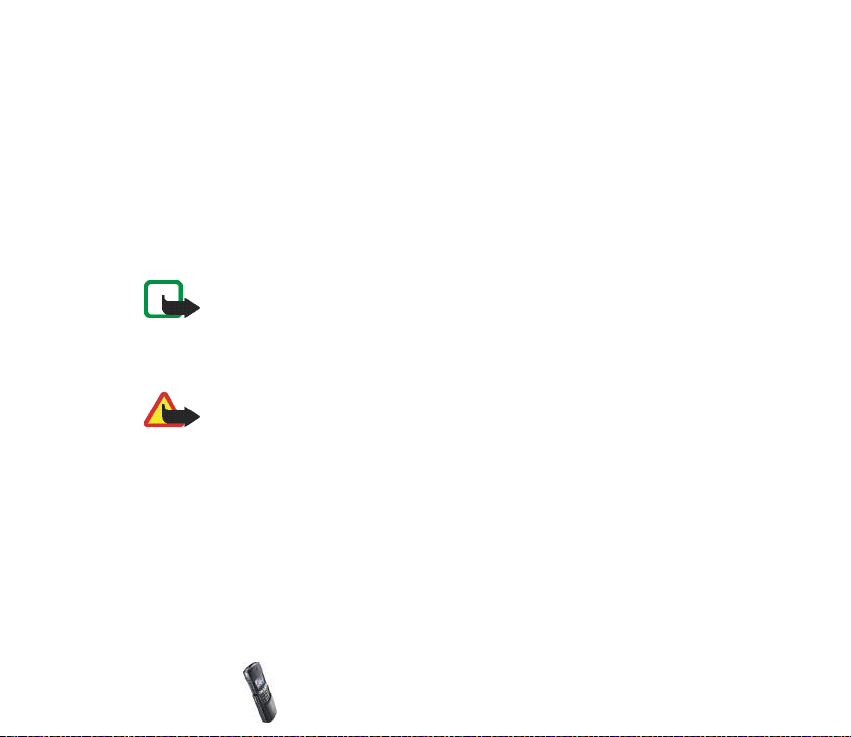
■ Sí»ové slu¾by
Bezdrátový telefon, popisovaný v této pøíruèce, je schválen pro pou¾ití v sítích EGSM 900
a GSM 1800.
Provoz ve ve dvou frekvenèních pásmech je funkce závislá na síti. Informace o pou¾itelnosti
a o pøedplacení této funkce získáte u místního operátora sítì.
Slu¾by obsa¾ené v této pøíruèce se nazývají Sí»ové slu¾by. Jsou to speciální slu¾by, které si
uzpùsobujete prostøednictvím operátora sítì. Pøed tím, ne¾ nìkteré z tìchto slu¾eb sítì
vyu¾ijete, je musíte pøedplatit u Va¹eho provozovatele sí»ových slu¾eb a získat od nìj
informace o jejich pou¾ívání.
Poznámka: Nìkteré sítì nemusejí podporovat v¹echny speciální znaky
konkrétních jazykù nebo slu¾by.
Pøed pou¾itím nabíjeèky s tímto pøístrojem v¾dy zkontrolujte její èíslo modelu. Tento pøístroj
smí být pøi pou¾íván napájen pouze nabíjeèkami ACP-7, ACP-8, ACP-12 a LCH-9.
Výstraha: Pou¾ívejte pouze baterie, nabíjeèky a pøíslu¹enství schválené
výrobcem telefonu. Pou¾ívání jiných typù mù¾e zpùsobit zru¹ení osvìdèení nebo
záruk, vztahujících se na telefon a mù¾e být i nebezpeèné.
Informace o dostupnosti schválených zaøízení získáte u Va¹eho prodejce.
Jestli¾e odpojujete napájecí kabel od libovolného pøíslu¹enství, v¾dy uchopte
a zatáhnìte za konektor, ne za kabel.
Copyright © 2003 Nokia. All rights reserved.
12
Page 13
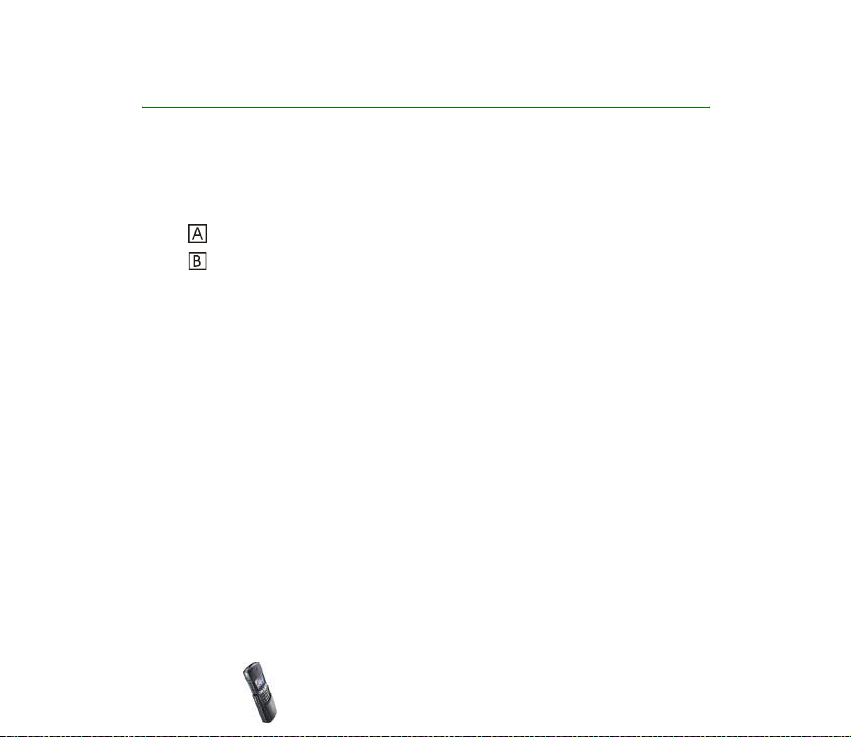
Obecné informace
■ ©títky v prodejním balení
©títky obsahují informace dùle¾ité pro servis a pro úèely související s podporou
zákazníka.
©títek nalepte do karty Club Nokia Invitation Card dodané v prodejním balení.
©títek nalepte na záruèní list.
■ Pøístupové kódy
• Bezpeènostní kód (5 èíslic): Bezpeènostní kód chrání telefon pøed
neoprávnìným pou¾itím. Tento kód je dodán spolu s telefonem. Pøednastavený
kód je 12345. Zmìòte kód v menu Nastavení, viz Nastavení zabezpeèení na
stranì 77. Nový kód uchovejte v tajnosti a ulo¾te jej oddìlenì od telefonu.
Informace o nastavení telefonu tak, aby vy¾adoval tento kód, viz Nastavení
zabezpeèení na stranì 77.
• PIN kód (4 a¾ 8 èíslic): PIN kód (zkratka pro osobní identifikaèní èíslo) chrání
SIM kartu pøed neoprávnìným pou¾itím. PIN kód je obyèejnì dodáván se SIM
kartou.
Informace o nastavení telefonu tak, aby pøi ka¾dém zapnutí vy¾adoval PIN kód,
viz Nastavení zabezpeèení na stranì 77.
Copyright © 2003 Nokia. All rights reserved.
13
Page 14
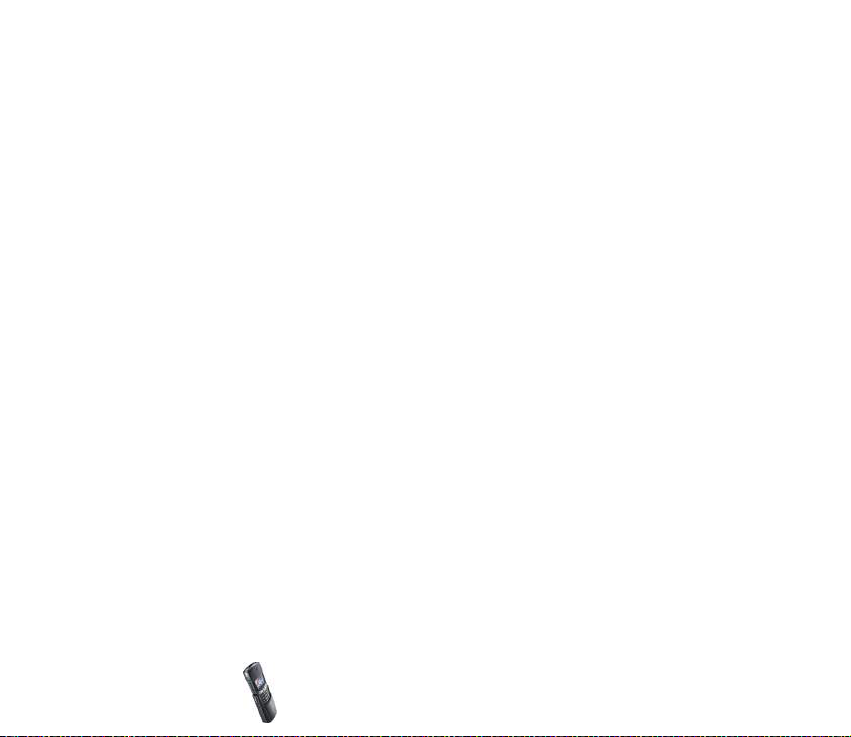
• PIN2 kód (4 a¾ 8 èíslic): PIN2 kód mù¾e být dodaný s nìkterými SIM kartami a
je vy¾adován pøi otevírání nìkterých funkcí, jako napøíklad poèítadla cen
hovorù.
• Kódy PUK a PUK2 (8 èíslic): PUK kód (zkratka pro osobní odblokovací klíè) je
vy¾adován pro zmìnu zablokovaného PIN kódu. Kód PUK2 je vy¾adován pøi
zmìnì zablokovaného kódu PIN2.
Nejsou-li kódy dodány se SIM kartou, po¾ádejte o nì Va¹eho operátora sítì.
• Heslo pro blokování: Toto heslo je vy¾adováno pøi pou¾ívání funkce Slu¾ba
blokování hovorù, viz Nastavení zabezpeèení na stranì 77. Heslo získáte
u Va¹eho operátora sítì.
Copyright © 2003 Nokia. All rights reserved.
14
Page 15
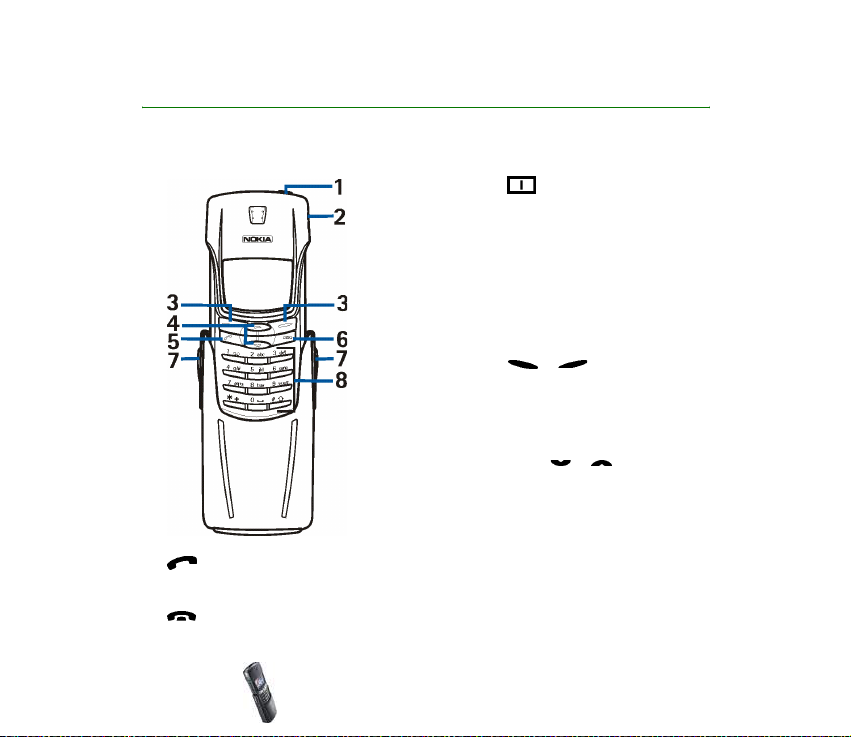
1. Zaèínáme
■ Klávesy a konektory
1.Vypínaè telefonu,
Zapíná a vypíná telefon.
Krátké stisknutí vypínacího tlaèítka v telefonním
seznamu, ve funkcích menu nebo pøi zamknuté
klávesnici rozsvítí osvìtlení displeje telefonu na
pøibli¾nì 15 sekund.
2.Infraèervený (IÈ) port
3.Výbìrové klávesy, a
Funkce tìchto kláves odpovídá doprovodnému
textu na displeji, napøíklad v pohotovostním
re¾imu Menu a Jména.
4.Klávesy pro procházení, a
Umo¾òují procházení jmény, tel. èísly, polo¾kami
menu nebo nastavení. V prùbìhu hovoru jimi
mù¾ete rovnì¾ nastavit hlasitost sluchátka.
5. vytáèí tel. èísla a pøijímá hovory. V pohotovostním re¾imu zobrazí
poslední volané èíslo.
6. ukonèí aktivní hovor. Ukonèí libovolnou funkci.
Copyright © 2003 Nokia. All rights reserved.
15
Page 16
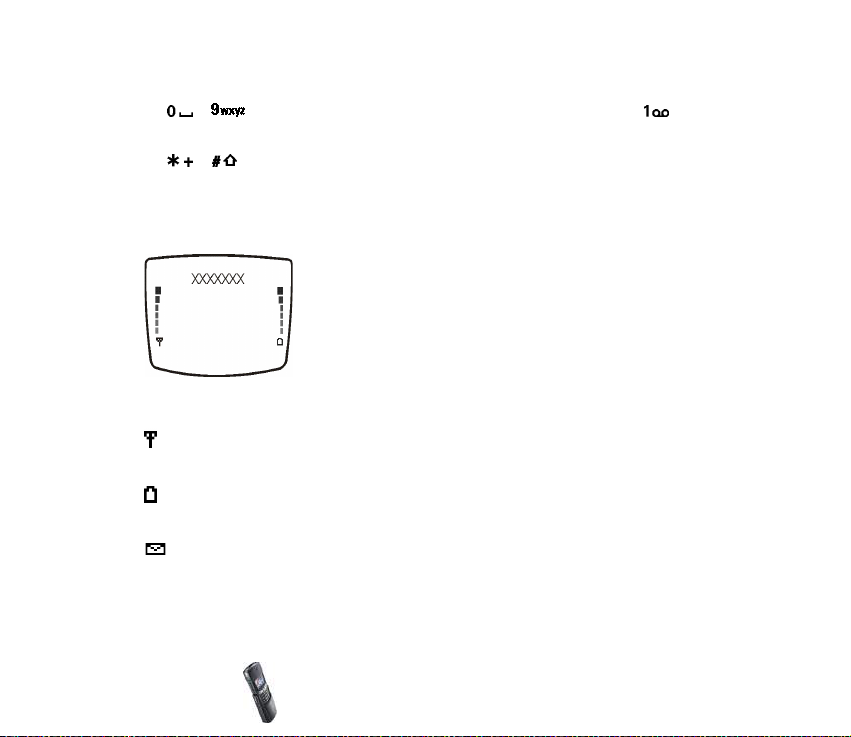
7. Uvolòovací tlaèítka krytu
8. - pro zadávání èísel a znakù. Podr¾ení stisknutého tlaèítka volá
Va¹i hlasovou schránku.
a jsou pou¾ita pro rùzné úèely v rùzných funkcích, napøíklad pro
zamknutí klávesnice.
■ Pohotovostní re¾im a základní indikátory
Je-li telefon pøipraven pro pou¾ití a na displeji nejsou
u¾ivatelem zadány ¾ádné znaky, nachází se telefon
v pohotovostním re¾imu.
V pohotovostním re¾imu jsou k dispozici výbìrové klávesy
Menu a Jména.
xxxxxx Indikuje celulární sí», ve které se telefon v souèasné chvíli pou¾ívá.
Pøedstavuje sílu signálu celulární sítì v místì, na kterém se nacházíte. Èím
je signál silnìj¹í, tím je sloupec vy¹¹í.
Indikuje úroveò nabití baterie. Èím je baterie více nabitá, tím je sloupec
vy¹¹í.
Oznamuje pøijetí jedné nebo nìkolika textových nebo obrazových zpráv.
Viz Textové a multimediální zprávy na stranì 49.
Copyright © 2003 Nokia. All rights reserved.
16
Page 17
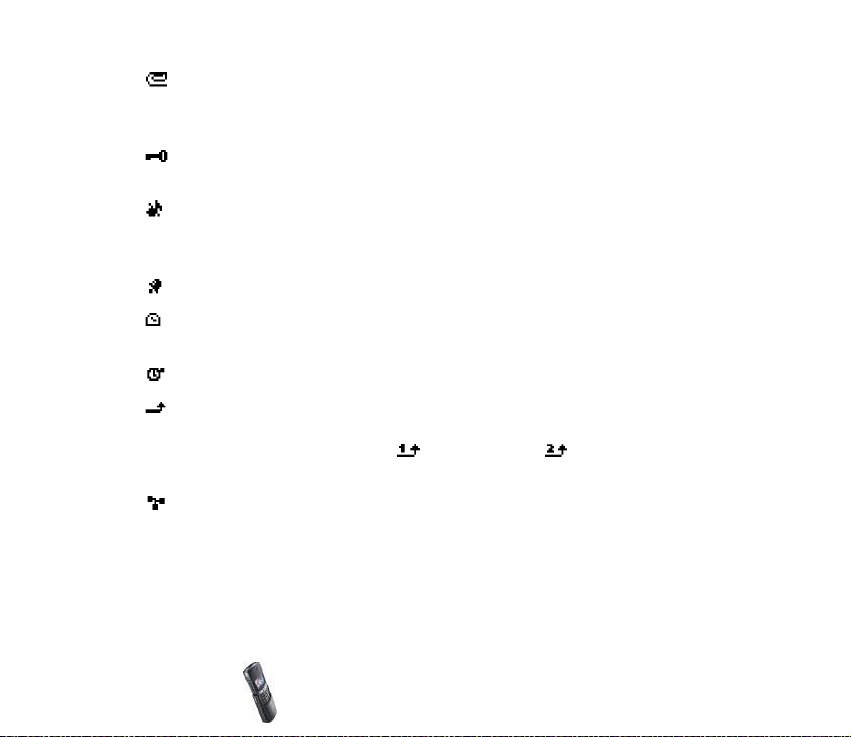
Oznamuje pøijetí jedné nebo nìkolika multimediálních zpráv. Viz
Zobrazení multimediální zprávy a odpovìï na multimediální zprávu na
stranì 65.
Indikuje zamknutí klávesnice telefonu. Viz Zámek klávesnice (Keyguard)
na stranì 21.
Je-li Ohlá¹ení pøíchozího hovoru nastaveno na Vypnuto a Tón ohlá¹ení
zprávy je nastaven na ®ádný tón, telefon nebude pøi pøíchozím hovoru
nebo textové zprávì vyzvánìt. Viz Profily na stranì 47.
Budík je nastaven na Zapnuto. Viz Budík na stranì 107.
Mìøiè pro odpoèítávání je spu¹tìn. Viz Mìøiè pro odpoèítávání na
stranì 105.
Stopky bì¾í na pozadí. Viz Stopky na stranì 106.
V¹echny Va¹e hovory jsou pøesmìrovány na jiné èíslo, Pøesmìrovat
v¹echny hovory. Pou¾íváte-li dvì telefonní linky, je indikátor pro
pøesmìrování na první lince a na druhé lince . Viz Nastavení
volání na stranì 37.
Indikuje, ¾e jsou v¹echny hovory omezeny do uzavøené skupiny (sí»ová
slu¾ba). Viz Nastavení zabezpeèení na stranì 77.
Copyright © 2003 Nokia. All rights reserved.
17
Page 18
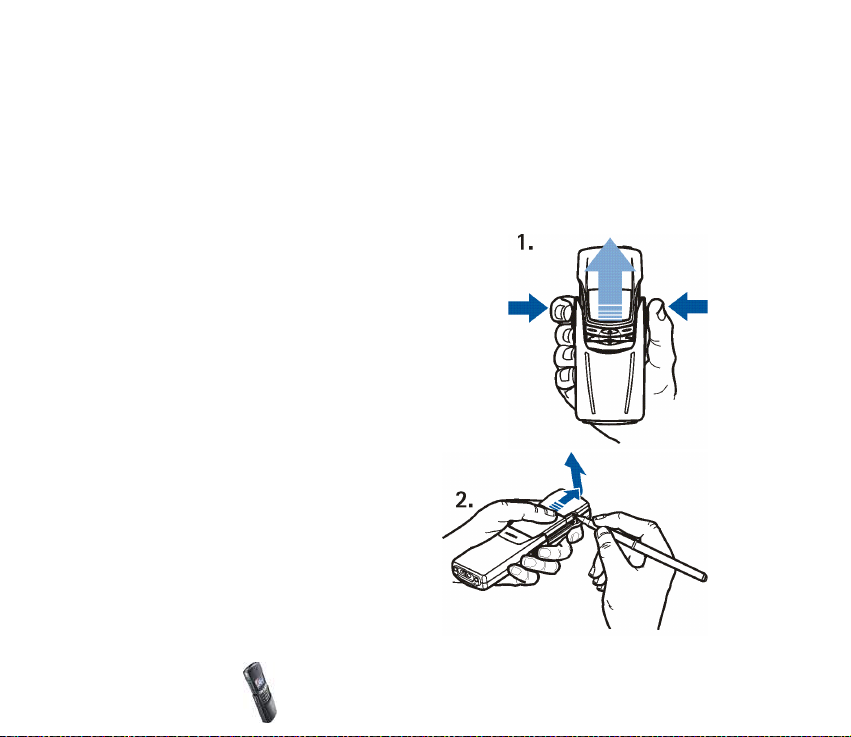
■ Instalace SIM karty a baterie
• Ukládejte miniaturní SIM karty mimo dosah malých dìtí.
• SIM karta a její kontakty jsou náchylné na po¹kození po¹krábáním nebo
ohnutím. Pøi manipulaci, vkládání a vyjímání s ní proto pracujte opatrnì.
• Pøed instalací SIM karty se v¾dy ujistìte, ¾e je telefon vypnutý, a poté vyjmìte
baterii.
1. Chcete-li otevøít kryt, stisknìte uvolòovací
tlaèítka na obou stranách telefonu.
Upozoròujeme, ¾e telefon je tøeba zavírat velmi
opatrnì.
2. Umístìte telefon zadní stranou k sobì
a vhodným nástrojem stisknìte
pojistku. Nástroj nesmí být pøíli¹
ostrý, aby nedo¹lo k po¹kození
telefonu. Odsuòte kryt z telefon ve
smìru ¹ipky.
Copyright © 2003 Nokia. All rights reserved.
18
Page 19

3. Zdvihnìte baterii od telefonu.
4. Posunutím doprava uvolnìte dr¾ák SIM karty a
poté jej zvednìte. Vlo¾te SIM kartu do telefonu. Ujistìte
se, ¾e je SIM karta právnì zasunutá, a ¾e pozlacené
kontakty smìøují dolù.
5. Sklopením dr¾áku SIM karty pøes
SIM kartu a zasunutím dr¾áku smìrem
doleva zajistìte SIM kartu na místo.
6. Nainstalujte baterii a zavøete zadní
kryt tak, ¾e jej budete nasunovat na telefon,
dokud nedosedne na místo.
Copyright © 2003 Nokia. All rights reserved.
19
Page 20
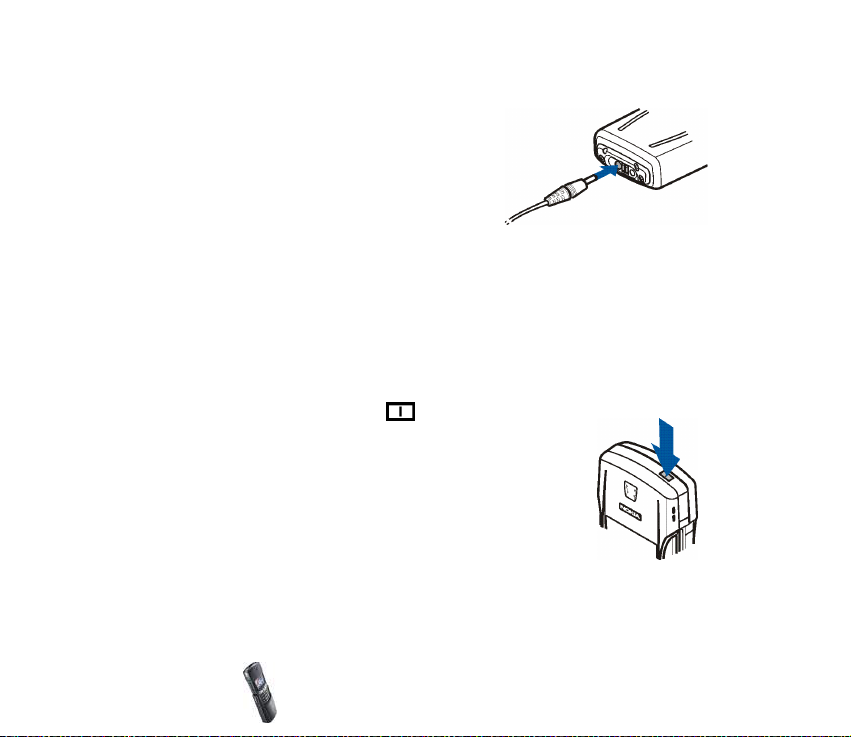
■ Nabíjení baterie
1. Konektor nabíjeèky pøipojte do otvoru ve
spodní èásti telefonu.
2. Pøipojte nabíjeèku do zásuvky el. napìtí.
Je-li telefon zapnut, na displeji se krátce
zobrazí text Nabíjím. Je-li baterie zcela vybitá,
mù¾e trvat nìkolik minut, ne¾ se na displeji
zobrazí indikátor nabíjení baterie nebo ne¾ bude mo¾né provádìt volání.
Telefon je mo¾né pou¾ívat i s pøipojenou nabíjeèkou.
Doba nabíjení závisí na typu pou¾ívané nabíjeèky a na pou¾ívané baterii. Napøíklad
nabíjení baterie BLB-2 nabíjeèkou ACP-12 trvá pøibli¾nì 1 hodinu a 30 minut.
■ Zapnutí a vypnutí telefonu
Podr¾te stisknuté vypínací tlaèítko .
Pokud je na displeji telefonu zobrazeno Vlo¾te SIM kartu,
pøesto¾e je SIM karta správnì nainstalována, kontaktujte
operátora sítì nebo provozovatele slu¾by. Tento telefon
nepodporuje SIM karty pro napìtí 5 Voltù, mù¾e být tedy
nutné kartu vymìnit.
• Vyzve-li telefon k zadání PIN kódu, zadejte jej (zobrazí se
jako ****) a stisknìte OK.
Viz dále Po¾adavek na PIN kód v Nastavení zabezpeèení na stranì 77 a
Pøístupové kódy na stranì 13.
Copyright © 2003 Nokia. All rights reserved.
20
Page 21
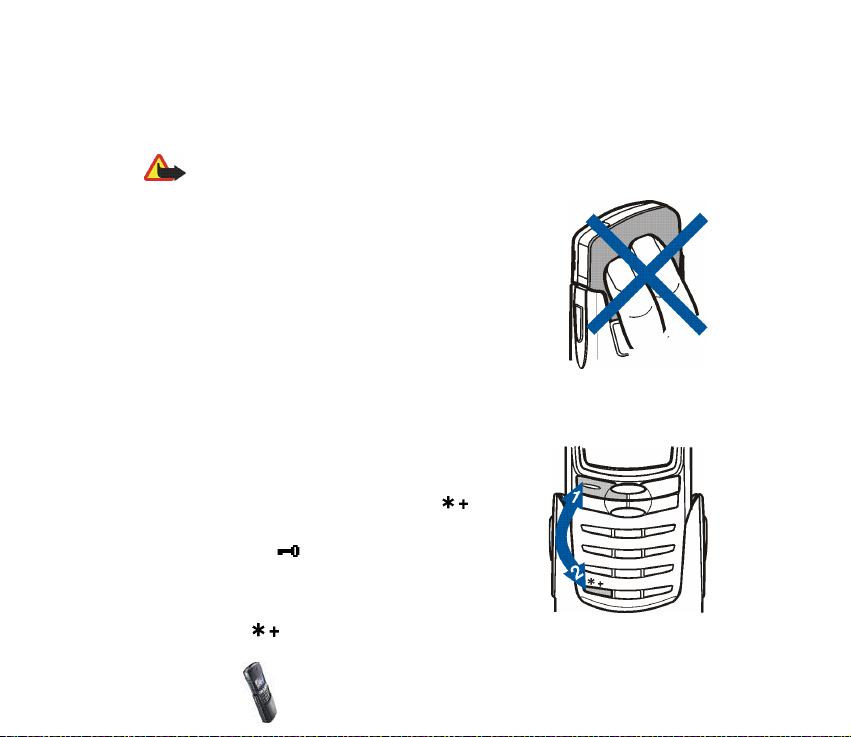
• Vyzve-li telefon k zadání bezpeènostního kódu, zadejte jej (zobrazí se jako *****)
a stisknìte OK.
Viz rovnì¾ Pøístupové kódy na stranì 13.
Výstraha: Nezapínejte telefon tam, kde je pou¾ívání bezdrátových telefonù
zakázáno nebo tam, kde je mo¾ný vznik interferencí a jiného nebezpeèí.
TIPY PRO EFEKTIVNÍ FUNKCI: Telefon má vestavìnou anténu. Stejnì
jako u jiných pøístrojù pracujících na bázi rádiového pøenosu,
nedotýkejte se antény, je-li pøístroj zapnutý. Kontakt s anténou
ovlivòuje kvalitu pøíjmu a mù¾e zpùsobit, ¾e telefon bude pro
provoz potøebovat vìt¹í pøíkon, ne¾ by jinak bylo zapotøebí.
Nebudete-li se pøi hovoru dotýkat prostoru antény, bude zachován
optimální výkon antény a doba provozu Va¹eho telefonu.
■ Zámek klávesnice (Keyguard)
Klávesnici telefonu mù¾ete zamknout, aby se pøede¹lo následkùm nechtìného
stisknutí tlaèítek, napøíklad pøi pøená¹ení telefonu ta¹ce.
• Zamknutí klávesnice
V pohotovostním re¾imu stisknìte pro zamknutí
klávesnice Menu a poté do 1,5 sekundy .
Je-li klávesnice zamknuta, zobrazí se v horní èásti
displeje symbol .
• Uvolnìní klávesnice
Pro odemknutí klávesnice stisknìte Uvolnit a poté do
1,5 sekundy .
Copyright © 2003 Nokia. All rights reserved.
21
Page 22
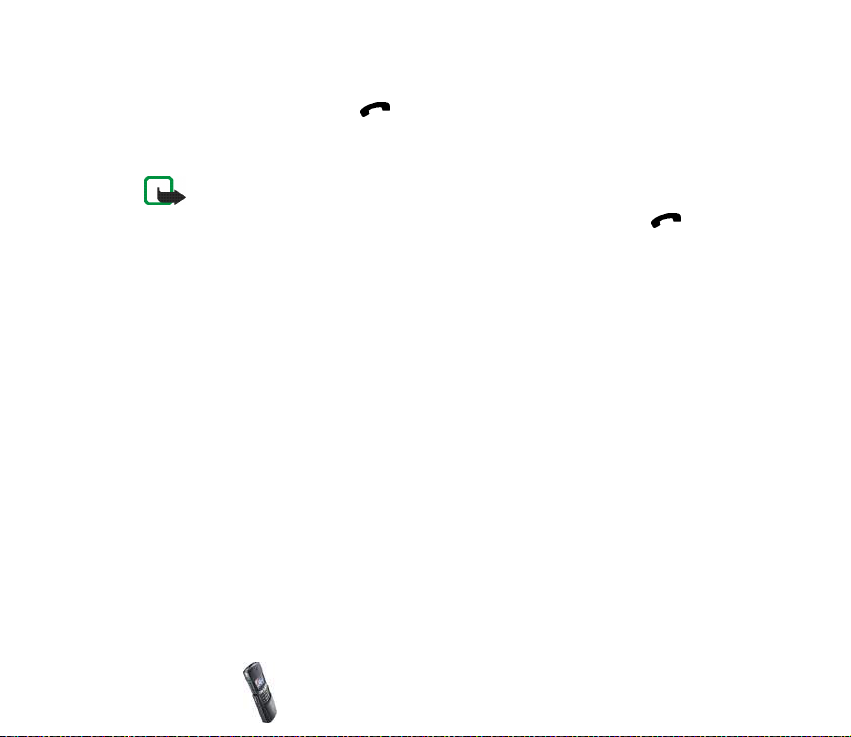
• Je-li klávesnice zamknuta
Pro pøíjem hovoru stisknìte . V prùbìhu hovoru je mo¾né telefon pou¾ívat
normálním zpùsobem. Pokud ukonèíte nebo odmítnete hovor, klávesnice se
opìt automaticky zamkne.
Poznámka: Je-li zapnuta funkce blokování klávesnice, je mo¾né provádìt volání na
èísla tísòových volání, která jsou ulo¾ená v telefonním pøístroji (napø. 112 nebo jiná
oficiální èísla tísòových volání). Zadejte èíslo tísòového volání s stisknìte .
Èíslo je zobrazeno a¾ po zadání v¹ech èíslic.
■ Sdílená pamì»
Následující funkce telefonu mohou pou¾ívat sdílenou pamì»: telefonní seznam,
textové a multimediální zprávy, obrázky a vyzvánìcí tóny v galerii, poznámky v
kalendáøi a v seznamu úkolù, Java hry a aplikace. Pou¾ití nìkteré z tìchto funkcí
mù¾e zmen¹it velikost dostupné pamìti pro ostatní aplikace pou¾ívající sdílenou
pamì». To se projeví zejména pøi plném vyu¾ívání nìkteré z funkcí (pøesto¾e
nìkteré funkce mohou mít kromì sdílené pamìti vymezenou urèitou pevnou èást
pamìti). Napøíklad ulo¾ením velkého poètu obrázkù, zálo¾ek, Java aplikací apod.
se mù¾e zaplnit celá sdílená pamì» a na displeji telefonu se mù¾e zobrazit zpráva
o nedostateèném místì v pamìti. V takovém pøípadì odstraòte nìkteré informace
nebo záznamy ze sdílené pamìti.
■ Pou¾ívání menu
Telefon nabízí znaèné mno¾ství funkcí, které jsou seskupeny do menu. Vìt¹ina
funkcí menu je doprovázena krátkou nápovìdou. Informace o aktivaci nápovìdy,
Copyright © 2003 Nokia. All rights reserved.
22
Page 23
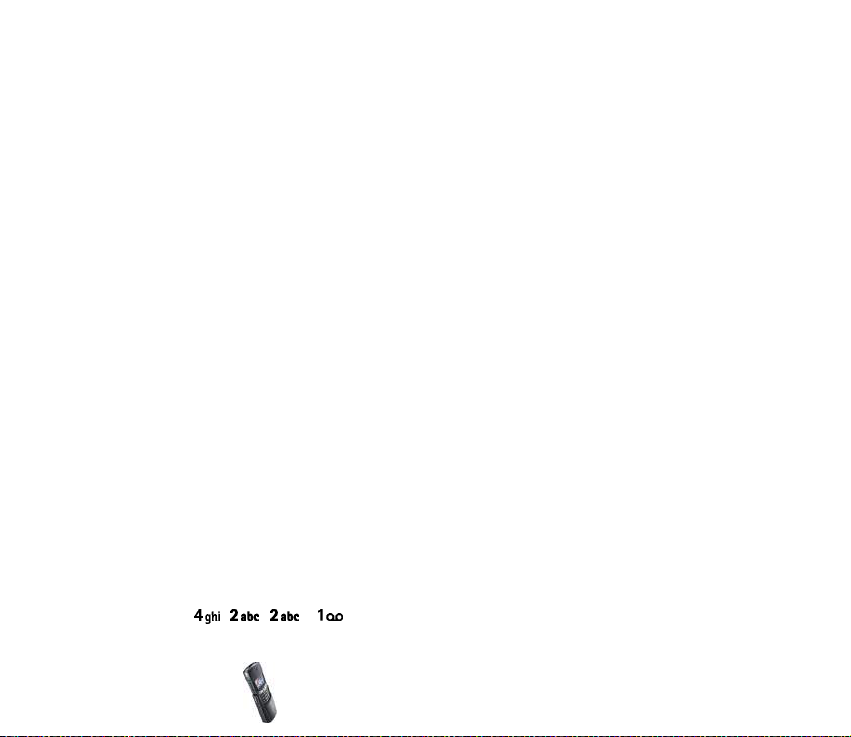
viz Aktivace nápovìdy na stranì 73. Pro zobrazení této nápovìdy vyhledejte
po¾adovanou funkci menu a vyèkejte 15 vteøin. Pro ukonèení zobrazování
nápovìdy stisknìte Zpìt.
Otevøení funkcí menu
Procházením
1. Pro otevøení menu stisknìte Menu.
2. Procházejte seznamem funkcí menu a poté stisknutím Zvolit zvolte napøíklad
Nastavení.
3. Obsahuje-li menu dílèí menu, zvolte po¾adované, napøíklad Nastavení volání.
4. Jestli¾e dílèí menu obsahuje dal¹í menu, opakujte krok 3. Zvolte dal¹í dílèí
menu, napøíklad Pøíjem v¹emi klávesami.
5. Zvolte po¾adované nastavení.
6. Pro návrat na pøedchozí úroveò stisknìte Zpìt a pro ukonèení menu stisknìte
Odejít.
Pomocí èísla menu
Menu, dílèí menu a volby nastavení jsou èíslovány a pomocí tohoto èísla je mù¾ete
otevøít. Èíslo menu je zobrazeno v pravém horním rohu displeje.
• Pro otevøení menu stisknìte Menu a poté do dvou sekund zadejte èíslo funkce
menu, kterou chcete otevøít.
Napøíklad pro nastavení menu Pøíjem v¹emi klávesami na Zapnuto, stisknìte
Menu, , , a .
Copyright © 2003 Nokia. All rights reserved.
23
Page 24
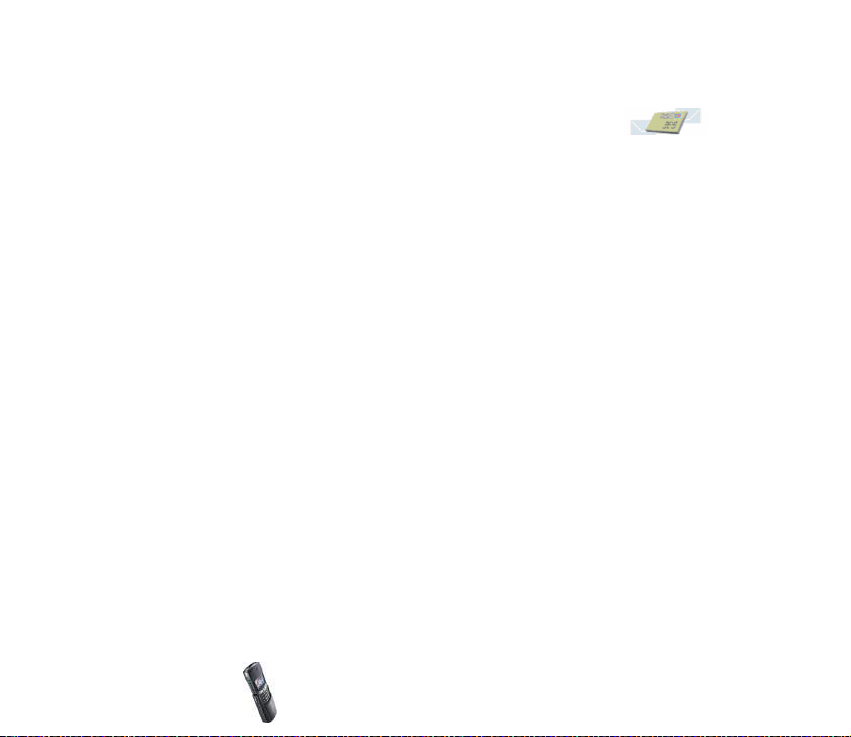
■ Seznam funkcí menu
1. Zprávy
1. Textové zprávy
1. Vytvoøit zprávu
2. Pøijaté
3. Vytvoøit e-mail
4. Poslané zprávy
5. Archív
6. ©ablony
7. Mé slo¾ky
8. Smazat zprávy
2. Multim. zpráva
1. Vytvoøit zprávu
2. Pøijaté
3. Odesílané
4. Poslané polo¾ky
5. Ulo¾ené zprávy
6. Smazat zprávy
3. Chat
4. Hlasové zprávy
1. Poslech hlasových zpráv
2. Èíslo hlasové schránky
5. Informaèní zprávy
6. Nastavení zpráv
1. Textové zprávy
2. Multim. zpráva
Copyright © 2003 Nokia. All rights reserved.
24
Page 25
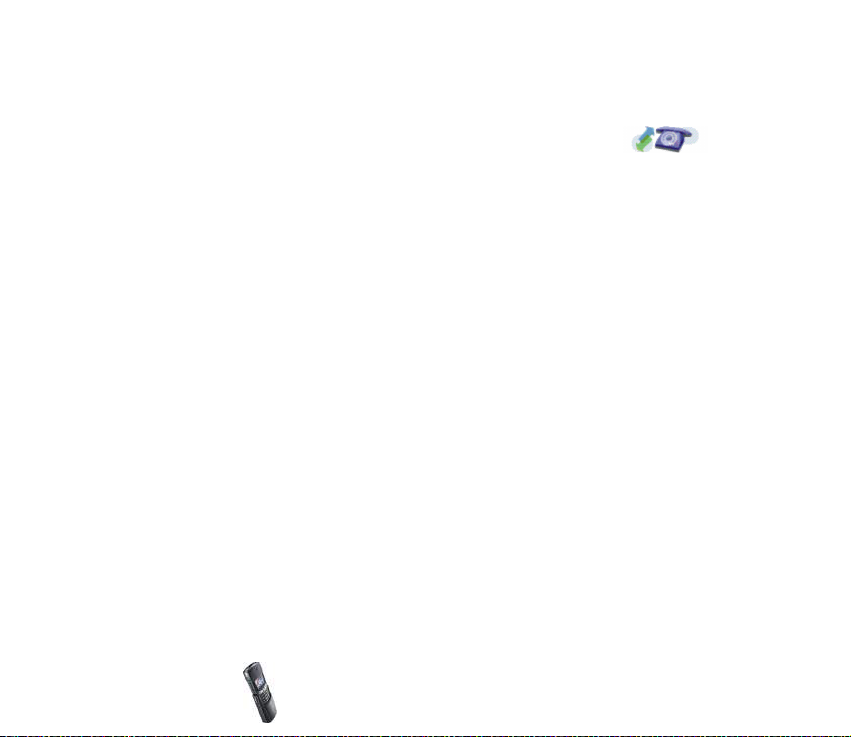
3. Jiná nastavení
7. Editor pøíkazù slu¾by
2. Výpis volání
1. Nepøijaté hovory
2. Pøijaté hovory
3. Volaná èísla
4. Smazat seznamy posled. hovorù
1. V¹e
2. Nepøijaté
3. Pøijaté
4. Volaná
5. Délka hovorù
1. Délka posledního hovoru
2. Délka pøíchoz. hovorù
3. Délka odchozích hovorù
4. Délka v¹ech hovorù
5. Vynulovat mìøièe
6. Ceny hovorù
1. Jednotky posled. hovoru
2. Jednotky v¹ech hovorù
3. Nastavení ceny hovorù
7. Èítaè dat GPRS
1. Data odeslaná pøi posl. relaci
2. Data pøijatá pøi poslední relaci
3. V¹echna odeslaná data
4. V¹echna pøijatá data
Copyright © 2003 Nokia. All rights reserved.
25
Page 26
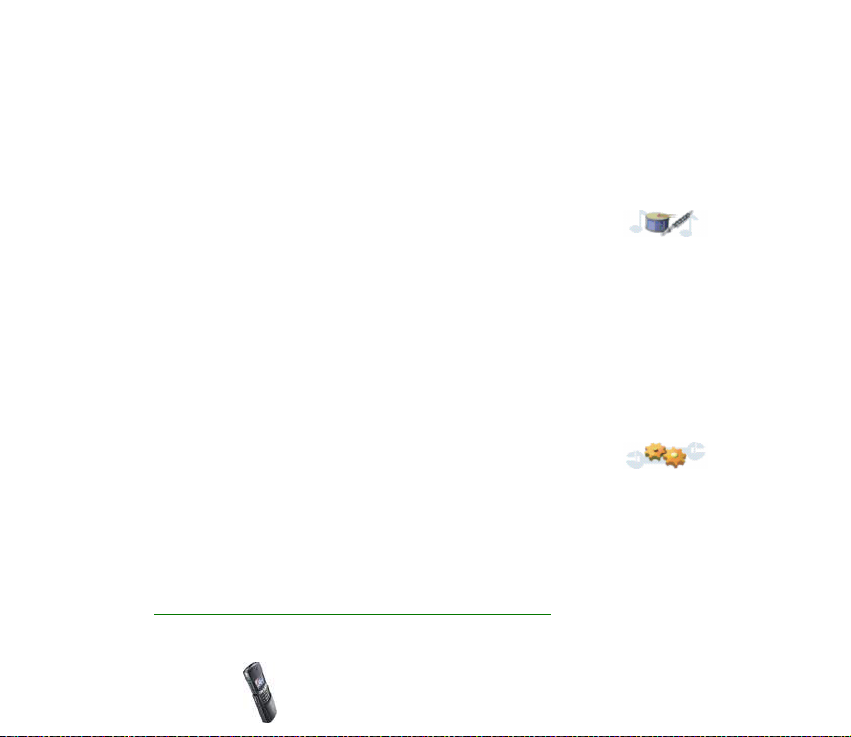
5. Vynulovat èítaèe
8. Mìøiè GPRS spojení
1. Trvání poslední relace
2. Trvání v¹ech relací
3. Vynulovat mìøièe
9. Èítaè zpráv
3. Profily
1. Normální
1. Aktivovat
2. Pøizpùsobit
3. Doèasný
2. Potichu
3. Diskrétnì
4. Hlasitì
5. Mùj styl 1
6. Mùj styl 2
4. Nastavení
1. Nastavení èasu a data
1. Hodiny
2. Datum
3. Autom. aktual. data a èasu
2. Nastavení volání
1. Pøesmìrování
1. Sí»ová slu¾ba
1
Copyright © 2003 Nokia. All rights reserved.
26
Page 27
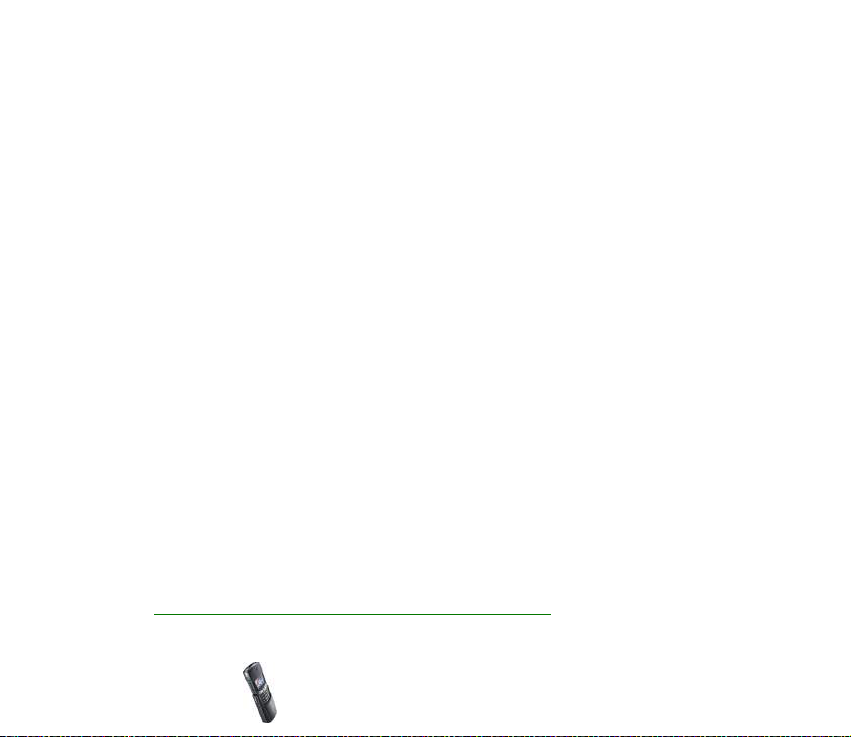
2. Pøíjem v¹emi klávesami
3. Automatická volba
4. Zrychlená volba
5. Slu¾ba hovorù na lince
6. Informace o volání
7. Poslat mou ident. volajícího
8. Linka pro odchozí hovory
3. Nastavení telefonu
1. Jazyk
2. Informace o buòce
3. Pozdrav
4. Volba sítì
5. Potvrdit funkce slu¾eb SIM
6. Aktivace nápovìdy
7. Tón pøi aktivaci
4. Nastavení displeje
1. Tapeta
2. Sestavy barev
3. Logo operátora
4. Prodleva spoøièe displeje
5. Nastavení tónù
1. Ohlá¹ení pøíchozího hovoru
2. Vyzvánìcí tón
3. Hlasitost vyzvánìní
4. Vibrace
5. Tón ohlá¹ení zprávy
1. Sí»ová slu¾ba
1
Copyright © 2003 Nokia. All rights reserved.
27
Page 28

6. Tóny kláves
7. Tóny výstrahy
8. Upozornìní na
6. Nastavení pøíslu¹enství
1
1. Headset
2. Handsfree
3. Smyèka
7. Nastavení bezpeènosti
1. Po¾adavek na PIN kód
2. Slu¾ba blokování hovorù
3. Povolená èísla
4. Uzavøená skupina
5. Úroveò zabezpeèení
6. Zmìna pøístupových kódù
8. Obnovit standardní nastavení
5. Galerie
1. Ukázat slo¾ky
2. Pøidat slo¾ku
3. Vymazat slo¾ku
4. Pøejm. slo¾ku
5. Slu¾by Galerie
6. Organizér
1. Budík
1. Je zobrazeno, pokud je pou¾íváno pøíslu¹enství telefonu.
Copyright © 2003 Nokia. All rights reserved.
28
Page 29
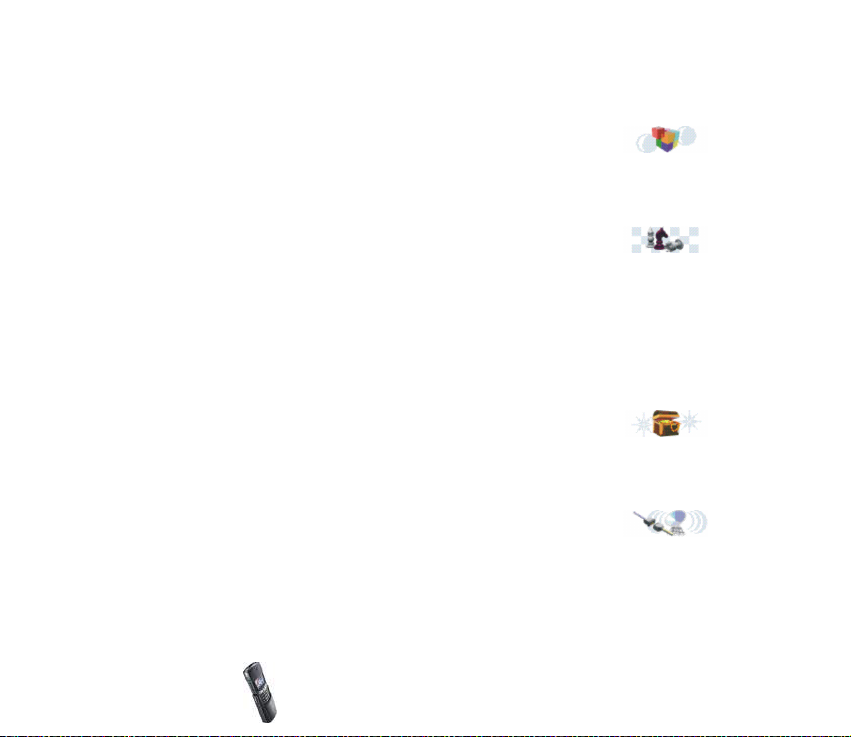
2. Kalendáø
3. Úkoly
7. Aplikace
1. Zvolte aplikaci
2. Slu¾by aplikací
3. Pamì»
8. Hry
1. Zvolit hru
2. Slu¾by her
3. Pamì»
4. Nastavení
1. Zvuky hry
2. Osvìtlení hry
3. Chvìní
9. Dal¹í funkce
1. Kalkulaèka
2. Odpoèítávací mìøiè
3. Stopky
10.Pøipojení
1. Bluetooth
2. Infraèervený
3. GPRS
1. Spojení GPRS
2. Nastavení modemu GPRS
Copyright © 2003 Nokia. All rights reserved.
29
Page 30
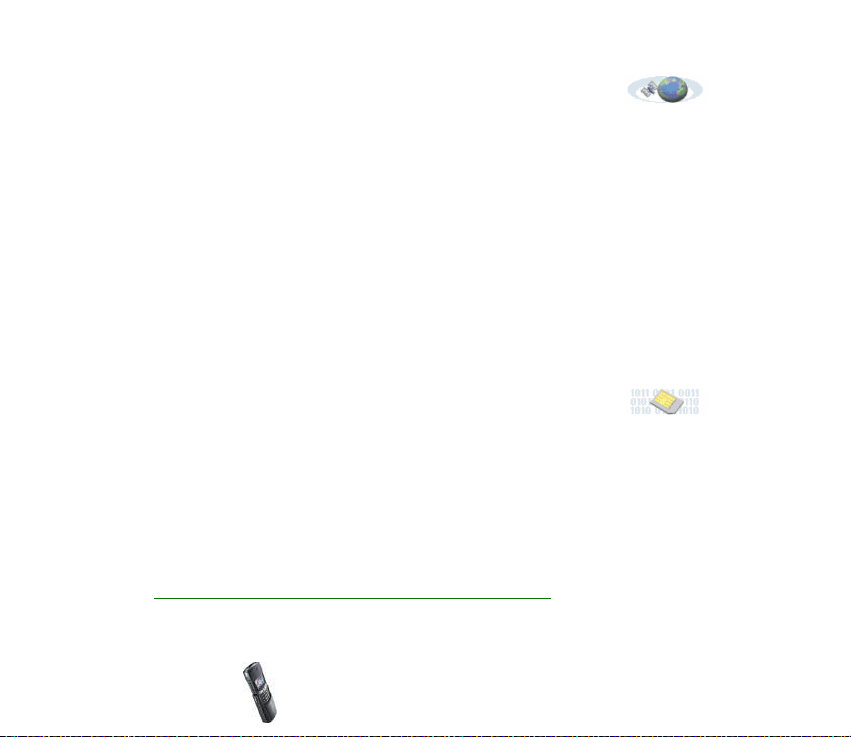
11.Slu¾by
1. Domù
2. Zálo¾ky
3. Pøijaté slu¾by
4. Nastavení
1. Nastavení aktivní slu¾by
2. Upravit nastavení aktivní slu¾by
3. Nastavení vzhledu
4. Nastavení cookie
5. Potvrzení
6. Nastavení modulu zabezpeèení
7. Nastavení pro pøijaté slu¾by
5. Jdi na adresu
6. Vymazat pamì»
12.Slu¾by SIM
1. Tato funkce je zobrazena pouze v pøípadì, ¾e ji podporuje SIM karta. Název a obsah menu se
mù¾e li¹it v závislosti na SIM kartì.
1
Copyright © 2003 Nokia. All rights reserved.
30
Page 31

2. Funkce volání a telefonní seznam
■ Základní funkce volání
Volání
1. Zadejte telefonní èíslo, vèetnì pøedèíslí. Pøi úpravì èísla na displeji stisknìte
nebo pro pohyb kurzorem a Smazat pro vymazání znaku nalevo od
kurzoru.
Pro mezinárodní hovory zadejte dvojím stisknutím mezinárodní prefix
(znak + nahrazuje mezinárodní pøístupový kód) a poté zadejte kód zemì,
pøedèíslí a tel. èíslo.
2. Stisknutím telefonní èíslo vytoèíte.
3. Stisknutím nebo Ukonèit ukonèíte hovor nebo zru¹íte pokus o navázání
hovoru.
Volání s pomocí telefonního seznamu
1. Viz Hledání jmen v telefonním seznamu na stranì 43.
2. Stisknutím vytoèíte telefonní èíslo zobrazené na displeji.
Opakované vytoèení posledního èísla
V pohotovostním re¾imu stisknìte jednou pro otevøení seznamu posledních
20-i tel. èísel, která jste volali nebo se pokou¹eli volat. Vyhledejte po¾adované
jméno nebo èíslo a stisknutím vytoète tel. èíslo.
Copyright © 2003 Nokia. All rights reserved.
31
Page 32

Pøijmutí nebo odmítnutí pøíchozího hovoru
Pro pøijmutí pøíchozího hovoru stisknìte a pro ukonèení hovoru
stisknìte .
Pøíchozí hovor pøesmìrujete stisknutím nebo zavøením krytu. Upozoròujeme,
¾e po otevøení krytu mù¾ete do pøibli¾nì 1 sekundy stisknout nebo Ticho,
abyste ukonèili vyzvánìní bez pøijmutí hovoru.
Pokud stisknete Ticho, bude zti¹en pouze vyzvánìcí tón. Poté buï pøijmìte nebo
odmítnìte hovor.
Tip: Je-li pro pøesmìrování hovorù aktivována funkce Pøesmìrovat, je-li
obsazeno, napøíklad do Va¹í hlasové schránky, bude odmítnutý pøíchozí
hovor rovnì¾ pøesmìrován. Viz Nastavení volání na stranì 37.
Zrychlená volba
Stisknìte Jména a zvolte Zrychl. volby. Vyhledejte po¾adované tlaèítko zrychlené
volby.
• Stisknìte Pøiøadit a poté Hledat. Zvolte nejprve jméno a poté tel. èíslo, které
chcete ke tlaèítku pøiøadit.
• Je-li tel. èíslo ji¾ pøiøazeno k tlaèítku, stisknìte Volby, a nyní mù¾ete zobrazit,
zmìnit nebo vymazat pøiøazené èíslo.
Tel. èíslo pøiøazené klávese zrychlené volby mù¾ete vytoèit jedním z následujících
zpùsobù:
• Stisknìte po¾adované tlaèítko zrychlené volby a poté stisknìte .
• Je-li aktivní funkce Zrychlená volba, podr¾te stisknuté tlaèítko zrychlené volby,
dokud se nezaène vytáèet pøiøazené tel. èíslo.
Copyright © 2003 Nokia. All rights reserved.
32
Page 33

Hovor na lince
Máte-li aktivovánu funkci Slu¾ba hovorù na lince, viz Nastavení volání na
stranì 37, mù¾ete pøijmout pøíchozí hovor i v pøípadì, ¾e ji¾ jeden hovor provádíte.
Pro pøijmutí hovoru na lince stisknìte . První hovor je dr¾en. Stisknutím
ukonèíte aktivní hovor.
■ Hlasová schránka
Hlasová schránka je sí»ová slu¾ba. Podrobnìj¹í informace a tel. èíslo hlasové
schránky získáte u poskytovatele slu¾by.
Je-li slu¾ba podporována sítí, bude indikátor oznamovat nové hlasové zprávy.
Nastavení èísla Va¹í hlasové schránky
1. Stisknìte Menu, zvolte Zprávy a Hlasové zprávy.
2. Zvolte Èíslo hlasové schránky.
3. Zadejte èíslo Va¹í hlasové schránky a stisknutím OK je ulo¾te.
Volání Va¹í hlasové schránky
1. V pohotovostním re¾imu podr¾te stisknuté tlaèítko .
2. Vyzve-li telefon k zadání èísla hlasové schránky, zadejte jej a stisknìte OK.
Copyright © 2003 Nokia. All rights reserved.
33
Page 34

■ Výpis volání
Telefon registruje tel. èísla nepøijatých, pøijatých a volaných
èísel a pøibli¾nou délku a cenu Va¹ich hovorù.
Telefon registruje nepøijaté a pøijaté hovory pouze v pøípadì, ¾e sí» podporuje tuto
funkci, telefon je zapnutý a nachází se v oblasti pokryté slu¾bami sítì.
Pokud v menu Nepøijaté hovory, Pøijaté hovory a Volaná èísla stisknete Volby,
mù¾ete zobrazit datum a èas hovoru, upravit nebo vymazat tel. èíslo ze seznamu,
ulo¾it èíslo do tel. seznamu nebo odeslat zprávu na tel. èíslo.
Èísla nepøijatých a pøijatých hovorù
Pro zobrazení seznamu posledních deseti tel. èísel, ze kterých se Vám nìkdo
pokou¹el volat (sí»ová slu¾ba), stisknìte Menu, zvolte Výpis volání a poté
Nepøijaté hovory.
Tip: Je-li zobrazeno upozornìní na nepøijaté hovory, otevøete stisknutím
Seznam seznam tel. èísel. Vyberte èíslo, které chcete vytoèit, a
stisknìte .
Pro zobrazení seznamu posledních deseti tel. èísel, ze kterých jste pøijali hovory
(sí»ová slu¾ba), stisknìte Menu, zvolte Výpis volání a poté Pøijaté hovory.
Volaná èísla
Pro zobrazení seznamu posledních dvaceti tel. èísel, která jste se volali nebo se je
pokou¹eli volat (sí»ová slu¾ba), stisknìte Menu, zvolte Výpis volání a poté Volaná
èísla. Viz rovnì¾ Opakované vytoèení posledního èísla na stranì 31.
Copyright © 2003 Nokia. All rights reserved.
34
Page 35

Smazání seznamù posledních hovorù
Chcete-li vymazat seznamy posledních zaregistrovaných hovorù, stisknìte Menu,
zvolte Výpis volání a Smazat seznamy posled. hovorù. Zvolte, zda chcete vymazat
v¹echna tel. èísla ve v¹ech seznamech posledních hovorù nebo pouze èísla
v jednotlivých seznamech nepøijatých, pøijatých nebo volaných èísel. Tuto operaci
nelze vrátit zpìt.
Èítaèe a mìøièe volání
Poznámka: Skuteèná èástka, uvedená na faktuøe od provozovatele sí»ových slu¾eb,
se mù¾e li¹it, v závislosti na slu¾bách sítì, zaokrouhlování, poplatcích, atd.
Stisknìte Menu a zvolte Výpis volání. Zvolte
• Délka hovorù a vyberte zobrazení pøibli¾ného trvání Va¹ich pøíchozích a
odchozích hovorù v hodinách, minutách a vteøinách. Pro vymazání mìøièù je
vy¾adován bezpeènostní kód.
Ka¾dá tel. linka má vlastní mìøièe hovorù a jsou zobrazeny mìøièe zvolené
linky. Viz Nastavení volání na stranì 37.
• Ceny hovorù (sí»ová slu¾ba) a zvolte Jednotky posled. hovoru nebo Jednotky
v¹ech hovorù pro kontrolu cen posledního nebo v¹ech hovorù.
Zvolte Nastavení ceny hovorù a poté Vynulovat èítaèe nebo Ukázat ceny v pro
nastavení telefonu pro zobrazení zbývajícího èasu volání v jednotkách,
(Jednotky) nebo penì¾ité mìnì (Mìna). Informace o cenách jednotek získáte
u poskytovatele slu¾by. Pro omezení cen Va¹ich hovorù na urèité mno¾ství
jednotek nebo mìny zvolte Limit ceny hovoru. Pro nastavení ceny hovoru je
vy¾adován PIN2 kód.
Copyright © 2003 Nokia. All rights reserved.
35
Page 36

Poznámka: Je-li limit jednotek nebo mìny vyèerpán, mù¾e být mo¾né provádìt
pouze hovory na èísla tísòových volání pøedprogramovaná v telefonu (napø. 112
nebo jiné oficiální èíslo).
• Èítaè dat GPRS a zvolte, zda chcete zobrazit mno¾ství posledních pøijatých
nebo odeslaných dat, pøijatých a odeslaných dat celkem nebo zda chcete
vymazat èítaèe. Jednotkou èítaèù je bajt.
• Mìøiè GPRS spojení a zvolte, zda chcete zobrazit dobu trvání posledního
spojení GPRS nebo celkové doby spojení GPRS. Mìøièe mù¾ete rovnì¾ vymazat.
■ Konferenèní hovor
Konferenèní hovor je sí»ová slu¾ba, která umo¾òuje pøipojení a¾ ¹esti osob do
spoleèného konferenèního hovoru.
1. Zavolejte prvnímu úèastníkovi.
2. Pro zavolání novému úèastníkovi stisknìte Volby a zvolte Nový hovor.
3. Zadejte nebo vyhledejte v tel. seznamu tel. èíslo nového úèastníka
konferenèního hovoru a stisknìte Volat. První hovor je dr¾en.
4. Po pøijmutí nového hovoru pøipojte prvního úèastníka do konferenèního
hovoru. Stisknìte Volby a zvolte Konference.
5. Pro pøidání dal¹ího úèastníka opakujte kroky 2 a¾ 4.
6. Chcete-li s jedním z úèastníkù hovoøit samostatnì:
Copyright © 2003 Nokia. All rights reserved.
36
Page 37

Stisknìte Volby a zvolte Soukromì. Vyhledejte po¾adovaného úèastníka a
stisknìte OK. Po ukonèení soukromého rozhovoru se vrátíte do konferenèního
hovoru podle postupu uvedeného v kroku 4 (viz vý¹e).
7. Pro ukonèení konferenèního hovoru stisknìte .
■ Volby v prùbìhu hovoru
Stisknete-li v prùbìhu hovoru Volby, zobrazí se seznam následujících voleb
sí»ových slu¾eb (jsou-li pro aktuální hovoru dostupné u provozovatele slu¾by
a operátora):
Ticho nebo Nahlas, Ukonèit hovor, Ukonèit v¹e, Tel. seznam, Menu a Pøidr¾et nebo
Pøijmout, Nový hovor, Konference, Soukromì, Pøijmout a Odmítnout.
Poslat DTMF - pro odeslání øetìzcù kmitoètových tónù, napøíklad hesel nebo èísel
bankovních úètù. Zadejte øetìzec kmitoètových tónù nebo jej vyvolejte z
telefonního seznamu a stisknìte OK. Opakovaným tisknutím tlaèítka mù¾ete
zadat znaky pro èekání "w" a pauzu "p".
Vymìnit - pou¾ito pro pøepnutí mezi aktivním a dr¾eným hovorem.
Pøepojit slou¾í pro pøipojení aktivního a dr¾eného hovoru a odpojení se od obou
hovorù.
■ Nastavení volání
Stisknìte Menu, zvolte Nastavení a Nastavení volání. Poté zvolte
• Pøesmìrování pro pøesmìrování pøíchozích hovorù na jiné tel. èíslo. Zvolte
po¾adovanou volbu pøesmìrování a poté Aktivovat.
Copyright © 2003 Nokia. All rights reserved.
37
Page 38

• Pøíjem v¹emi klávesami pro pøijmutí pøíchozího hovoru krátkým stisknutím
libovolného tlaèítka kromì a .
• Automatická volba a telefon se po neúspì¹ném navázání hovoru pokusí a¾
desetkrát o navázání hovoru.
• Zrychlená volba a poté mù¾ete vytoèit tel. èísla pøiøazená tlaèítkùm zrychlené
volby a¾ podr¾ením stisknutého odpovídajícího tlaèítka.
• Slu¾ba hovorù na lince a sí» Vás bude upozoròovat na nový pøíchozí hovor
i v pøípadì, ¾e ji¾ jeden hovor provádíte (sí»ová slu¾ba).
• Informace o volání a telefon bude krátce zobrazovat dobu a cenu posledního
hovoru (sí»ová slu¾ba).
• Poslat mou ident. volajícího a Va¹e tel. èíslo bude zobrazeno volané osobì
(sí»ová slu¾ba). Pokud zvolíte Nastavení sítí, bude pou¾ito nastavení, na kterém
jste se dohodli s Va¹ím provozovatelem slu¾by.
• Linka pro odchozí hovory - zde mù¾ete zvolit linku 1 nebo 2 pro odchozí volání.
Jedná se o sí»ovou slu¾bu. Zvolíte-li Linka 2, ale nemáte tuto sí»ovou slu¾bu
objednánu, není mo¾né volat na tel. èísla. Pøíchozí hovory je v¹ak mo¾né
pøijímat z obou linek, bez ohledu na zvolenou linku.
■ Volání pomocí hlasového záznamu - hlasová volba
Tel. èíslo mù¾ete vytoèit pouhým vyslovením hlasového záznamu, který byl
pøiøazen k tel. èíslu. Jako hlasový záznam mù¾e být pou¾ito libovolné slovo(a), jako
napøíklad jméno osoby.
Copyright © 2003 Nokia. All rights reserved.
38
Page 39

Pøed pou¾íváním této funkce si pøeètìte následující upozornìní:
• Hlasové záznamy nejsou závislé na jazyce. Jsou závislé pouze na hlase, kterým jsou
namluveny.
• Hlasové záznamy jsou citlivé na okolní ruch. Zaznamenejte je a volejte s jejich pomocí
pouze v tichém prostøedí.
• Pøi nahrávání hlasového záznamu nebo pøi volání pomocí hlasového záznamu dr¾te
telefon v normální poloze u ucha.
• Velmi krátké záznamy nejsou dovoleny. Pou¾ijte del¹í záznamy a vyhnìte se pou¾ití
podobných jmen pro rùzná èísla.
Poznámka: Jméno musí být vysloveno naprosto stejnì, jako bylo vysloveno pøi jeho
nahrávání. To mù¾e být obtí¾né napøíklad v hluèném prostøedí nebo v tísni.
Nespoléhejte se tedy ve v¹ech pøípadech pouze na volání s pomocí hlasového
záznamu.
Pøidání hlasového záznamu
Ulo¾te nebo zkopírujte jména a tel. èísla, ke kterým chcete pøidat hlasový záznam,
do interního telefonního seznamu.
Hlasový záznam mù¾ete pøidat i ke jménùm ulo¾eným v SIM kartì, ale pokud
vymìníte SIM kartu, budete muset nejprve odstranit staré hlasové záznamy, ne¾
budete moci pøidávat nové.
1. V pohotovostním re¾imu telefonu stisknìte nebo .
2. Vyhledejte jméno, ke kterému chcete pøidat hlasový záznam, a stisknìte
Detaily. Vyhledejte po¾adované tel. èíslo a stisknìte Volby.
3. Zvolte Pøidat záznam.
Copyright © 2003 Nokia. All rights reserved.
39
Page 40

4. Stisknìte Start a zøetelnì vyslovte slovo(a), které(á) chcete ulo¾it jako hlasový
záznam. Po dokonèení telefon pøehraje záznam.
5. Po úspì¹ném ulo¾ení hlasového záznamu se zobrazí text Hlasový záznam
ulo¾en, zazní pípnutí a za tel. èíslem s hlasovým záznamem se zobrazí
ikona .
Vytoèení èísla pomocí hlasového záznamu
Pokud aplikace pou¾ívající GPRS odesílá nebo pøijímá data, nemù¾ete hlasovou
volbu pou¾ít. Pro volání pomocí hlasového záznamu ukonèete aplikaci pou¾ívající
GPRS spojení.
1. V pohotovostním re¾imu podr¾te stisknuté tlaèítko Jména. Zazní krátký tón
a na displeji se zobrazí text Nyní mluvte.
2. Zøetelnì vyslovte hlasový záznam.
3. Telefon pøehraje rozpoznaný záznam a poté po 1,5 vteøinì vytoèí odpovídající
tel. èíslo.
Pou¾íváte-li headset, podr¾te pro zahájení volání pomocí hlasového záznamu
stisknuté tlaèítko na headsetu.
Pøehrání, zmìna nebo vymazání hlasového záznamu
Stisknìte Jména a zvolte Hlas. záznamy. Vyhledejte jméno s po¾adovaným
hlasovým záznamem a stisknìte Volby.
• Pro pøehrání hlasového záznamu zvolte Pøehrát.
• Pro vymazání hlasového záznamu zvolte Smazat a stisknìte OK.
Copyright © 2003 Nokia. All rights reserved.
40
Page 41

• Pro zmìnu hlasového záznamu zvolte Zmìnit. Chcete-li pøidat nový hlasový
záznam, stisknìte Start.
■ Telefonní seznam
Jména nebo tel. èísla mù¾ete ulo¾it buï do pamìti telefonu
(interní telefonní seznam) nebo do pamìti SIM karty
(telefonní seznam SIM karty).
• Do interního telefonního seznamu mù¾ete ulo¾it max. 500 jmen s nìkolika
tel. èísly a textovými poznámkami. Celkový poèet jmen, která je mo¾né ulo¾it,
závisí na poètu tel. èísel a textových polo¾ek pøipojených ke jménùm.
• Telefon podporuje SIM karty, do kterých je mo¾né ulo¾it max. 250 jmen
a tel. èísel. Jména a tel. èísla ulo¾ená v pamìti SIM karty jsou indikována
ikonou .
Ulo¾ení jmen a tel. èísel (Pøidat jméno)
Jména a èísla budou ulo¾ena do aktuálnì pou¾ívané pamìti, viz Volba nastavení
telefonního seznamu na stranì 46.
1. Stisknìte Jména a zvolte Pøidat jméno.
2. Zadejte jméno a stisknìte OK. Viz Psaní textu na stranì 51.
3. Zadejte telefonní èíslo a stisknìte OK. Informace o zadávání èísel, viz Volání na
stranì 31.
4. Po ulo¾ení jména a èísla stisknìte Hotovo.
Copyright © 2003 Nokia. All rights reserved.
41
Page 42

Tip: Rychlé ulo¾ení: V pohotovostním re¾imu zadejte tel. èíslo. Stisknìte
Volby a zvolte Ulo¾it. Zadejte jméno a stisknìte OK.
Ukládání více tel. èísel a textových polo¾ek se jménem
Do interního telefonního seznamu mù¾ete ke ka¾dému jménu ulo¾it max. pìt
tel. èísel a tøi krátké textové poznámky. Textovými poznámkami mohou být
napøíklad adresy, adresy el. po¹ty, www adresy atd.
První ulo¾ené tel. èíslo je automaticky nastaveno jako výchozí èíslo a je indikováno
ikonou . Po zvolení jména v telefonním seznamu, napøíklad pøi volání, je
pou¾ito standardní èíslo (pokud nezvolíte jiné tel. èíslo).
1. Zajistìte, aby pou¾ívaná pamì» byla buï Telefon nebo Telefon a SIM, proto¾e
více tel. èísel a textové poznámky je mo¾né ulo¾it pouze do pamìti telefonu.
Viz Volba nastavení telefonního seznamu na stranì 46.
2. Pro otevøení seznamu jmen a tel. èísel stisknìte v pohotovostním re¾imu
nebo .
3. Vyhledejte jméno ulo¾ené v interním telefonním seznamu telefonu, ke kterému
chcete pøidat nové tel. èíslo nebo textovou poznámku, a stisknìte Detaily.
(Není-li jméno ulo¾eno v telefonu, telefon se zeptá, zda jej do nìj chcete
ulo¾it.)
4. Stisknìte Volby a zvolte Pøidat èíslo nebo Pøidat detail.
5. Zvolte jeden z následujících typù èísel nebo textu:
Normální je výchozí typ pou¾itý, jestli¾e není ¾ádné dal¹í èíslo nastaveno
jako standardní èíslo. Dal¹í typy èísel jsou Mobilní, Domù, Kanceláø a
Fax.
Copyright © 2003 Nokia. All rights reserved.
42
Page 43

Typy textu jsou E-mail, Po¹t. adresa, Poznámka a Webová
adresa:.
Pro zmìnu typu èísla nebo textu zvolte v seznamu voleb Zmìnit typ.
6. Zadejte tel. èíslo nebo text a stisknutím OK je ulo¾te.
7. Pro návrat do pohotovostního re¾imu stisknìte Zpìt a poté Odejít.
Zmìna výchozího èísla kontaktu
V pohotovostním re¾imu stisknìte nebo , vyhledejte po¾adované jméno
a stisknìte Detaily. Vyhledejte èíslo, které chcete pou¾ít jako standardní èíslo.
Stisknìte Volby a zvolte Jako výchozí.
Hledání jmen v telefonním seznamu
1. Stisknìte Jména a zvolte Hledat.
2. Telefonní seznam otevøete stisknutím Seznam nebo zadejte první znak(y)
hledaného jména a stisknìte Hledat. Zobrazí se pøekryvné okno
s odpovídajícími jmény.
3. Vyhledejte po¾adované jméno a stisknìte Detaily. Procházejte zobrazením
detailù zvoleného jména.
Tip: Pro rychlé vyhledání jména a tel. èísla stisknìte v pohotovostním
re¾imu nebo . Zadejte první písmeno(a) jména nebo procházejte
k po¾adovanému jménu.
Copyright © 2003 Nokia. All rights reserved.
43
Page 44

Upravení jména, tel. èísla nebo textové polo¾ky
Vyhledejte jméno (a tel. èíslo), které chcete upravit, a stisknìte Detaily. Vyberte
jméno, tel. èíslo nebo textovou polo¾ku, kterou chcete upravit, a stisknìte Volby.
Zvolte Upravit jméno, Upravit èíslo nebo Upravit detail, proveïte po¾adované
zmìny a stisknìte OK.
Vymazání jmen a tel. èísel
Stisknìte Jména a zvolte Smazat.
• Pro postupné vymazání jmen a tel. èísel zvolte Postupnì a vyhledejte jméno
(a tel. èíslo), které chcete vymazat. Stisknìte Smazat a poté potvrïte vymazání
stisknutím OK.
• Chcete-li vymazat v¹echna jména a tel. èísla v telefonním seznamu, zvolte
Smazat v¹e, vyberte po¾adovaný telefonní seznam Telefon nebo SIM karta
a stisknìte Smazat. Stisknìte OK a potvrïte operaci zadáním bezpeènostního
kódu.
Kopírování telefonních seznamù
Jména a tel. èísla je mo¾né kopírovat z pamìti telefonu do pamìti SIM karty
a obrácenì.
1. Stisknìte Jména a zvolte Kopírovat.
2. Zvolte smìr kopírování Z telefonu na SIM kartu nebo Ze SIM karty na telefon.
3. Vyberte polo¾ku Postupnì, V¹e nebo Výchozí èísla.
Copyright © 2003 Nokia. All rights reserved.
44
Page 45

• Zvolíte-li Postupnì, vyhledejte jméno, které chcete kopírovat, a stisknìte
Kopie.
Výchozí èísla je zobrazeno, pokud kopírujete z telefonu do SIM karty. Budou
zkopírována pouze výchozí èísla, proto¾e SIM karta nepodporuje ukládání více
tel. èísel s jedním jménem.
4. Volbou Zachovat orig. nebo Pøesunout orig. mù¾ete urèit, zda chcete zachovat
nebo vymazat pùvodní jména a tel. èísla.
• Zvolíte-li V¹e nebo Výchozí èísla, stisknìte po zobrazení textu Zahájit
kopírování? nebo Zahájit pøesunování? tlaèítko OK.
Odeslání a pøijmutí vizitky
Je-li tato slu¾ba podporována sítí, mù¾ete prostøednictvím zprávy OTA (Over The
Air) odesílat a pøijímat kontaktní informace o osobách - vizitku.
• Pøijmutí vizitky
Po obdr¾ení vizitky zprávou OTA stisknìte Ukázat. Pro ulo¾ení vizitky do
pamìti telefonu stisknìte Volby a zvolte Ulo¾it nebo pro odmítnutí vizitky
stisknìte Vyøadit.
• Odeslání vizitky
Kontaktní informace mù¾ete v podobì vizitky poslat do kompatibilního
telefonu nebo jiného kompatibilního pøístroje, který podporuje standard vCard.
1. Vyhledejte v telefonním seznamu jméno a tel. èíslo, které chcete odeslat,
stisknìte Volby a zvolte Odeslat vizitku.
Copyright © 2003 Nokia. All rights reserved.
45
Page 46

2. Pro odeslání vizitky v podobì zprávy OTA zvolte Pøes SMS, Pøes infraèer.
nebo Pøes Bluetooth.
Volba nastavení telefonního seznamu
1. Stisknìte Jména a poté zvolte Nastavení.
2. Zvolte Pou¾ívaná pamì» a zvolte jednu z následujících voleb:
Chcete-li pou¾ívat jména a tel. èísel z obou telefonních seznamù, zvolte
Telefon a SIM. Jména a èísla budou ukládána do pamìti telefonu.
Telefon pro pou¾ívání interního telefonního seznamu telefonu.
SIM karta pro pou¾ívání telefonního seznamu SIM karty.
3. Zvolte Ukázat tel. seznam a zvolte jednu z následujících voleb:
Seznam jmen pro zobrazení ètyø jmen najednou.
Jméno a èíslo - zobrazí jedno jméno a tel. èíslo najednou.
4. Zvolte Stav pamìti. Zvolte Telefon nebo SIM karta pro zji¹tìní poètu ji¾
ulo¾ených jmen a tel. èísel a jmen a tel. èísel, které je je¹tì mo¾né do zvoleného
telefonního seznamu ulo¾it.
Èísla slu¾eb
Mù¾ete volat èísla slu¾eb Va¹eho provozovatele slu¾eb, pokud jsou ulo¾eny na
SIM kartì.
Stisknìte Jména a zvolte Èísla slu¾eb. Vyhledejte èíslo slu¾by a stisknutím jej
vytoète.
Copyright © 2003 Nokia. All rights reserved.
46
Page 47

3. Profily a tóny
■ Profily
Telefon má rùzné skupiny nastavení, tzv. profily, ve kterých
mù¾ete upravit vyzvánìcí tóny telefonu pro rùzné události a
prostøedí. Nejprve upravte profily a poté ji¾ jen musíte aktivovat profil pro pou¾ití.
Dostupné profily jsou Normální, Potichu, Diskrétnì, Hlasitì, Mùj styl 1 a Mùj styl 2.
Stisknìte Menu a zvolte Profily. Vyhledejte profil a stisknìte Zvolit.
• Pro aktivování profilu zvolte Aktivovat.
Tip: Pro rychlé zvolení profilu stisknìte v pohotovostním re¾imu
vypínací tlaèítko , vyhledejte profil, který chcete aktivovat, a
stisknìte Zvolit.
• Pro nastavení profilu, který má být aktivní po urèitou dobu v rozsahu 24 hodin,
zvolte Doèasný a nastavte po¾adovanou prodlevu. Po uplynutí doby nastavené
u doèasného profilu se aktivuje pøedchozí profil.
• Pro upravení profilu zvolte Pøizpùsobit. Zvolte
• Ohlá¹ení pøíchozího hovoru, chcete-li vybrat zpùsob, jakým telefon
oznamuje pøíchozí hlasový hovor. Dostupné volby jsou Vyzvánìní,
Vzrùstající, 1 zazvonit, 1 pípnutí a Vypnuto.
• Vyzvánìcí tón, Hlasitost vyzvánìní a Vibrace pro pøíchozí hlasová volání
a pøíchozí zprávy. Vibrace nejsou funkèní, pokud je telefon pøipojen do
nabíjeèky, do stolního stojanu nebo k sadì do auta.
Copyright © 2003 Nokia. All rights reserved.
47
Page 48

• Tón ohlá¹ení zprávy pro nastavení tónu ohlá¹ení pøíchozích zpráv, Tóny
kláves nebo Tóny výstrahy pro pou¾ití upozoròovacích tónù, napøíklad
dochází-li k úplnému vybití baterie.
Profil mù¾ete pøejmenovat v menu Název profilu. Profil Normální není mo¾né
pøejmenovat.
■ Tóny
Jestli¾e obdr¾íte tradièní vyzvánìcí tón jako zprávu OTA, mù¾ete jej ulo¾it do
seznamu vyzvánìcích tónù. Poèet vyzvánìcích tónù, které mù¾ete ulo¾it do
seznamu vyzvánìcích tónù, závisí na velikosti jednotlivých vyzvánìcích tónù.
Není-li ji¾ v pamìti místo pro nový vyzvánìcí tón, mù¾ete nahradit døíve ulo¾ený
tón. Upozoròujeme, ¾e tento telefon nepodporuje polyfonické vyzvánìcí tóny.
Copyright © 2003 Nokia. All rights reserved.
48
Page 49

4. Textové a multimediální zprávy
Mù¾ete èíst, psát a odesílat textové, obrázkové a multimediální zprávy a zprávy
el. po¹ty nebo ukládat své zprávy. V¹echny zprávy v pamìti telefonu jsou
uspoøádány ve slo¾kách.
Ne¾ budete moci odesílat textové nebo obrázkové zprávy, musíte ulo¾it èíslo
støediska slu¾eb, viz Nastavení textových zpráv na stranì 61.
Poznámka: Pro pou¾ití tìchto funkcí musí být telefon zapnutý. Nezapínejte telefon
tam, kde je pou¾ívání bezdrátových telefonù zakázáno nebo kde je mo¾ný vznik
interferencí a jiného nebezpeèí.
■ Psaní a odesílání textových zpráv
Tento telefon mù¾e posílat a pøijímat vícedílné zprávy, skládající se z nìkolika
normálních textových zpráv (sí»ová slu¾ba). Úètovaná cena závisí na poètu
normálních zpráv, které jsou potøeba pro odeslání vícedílné zprávy.
Informace o poètu znakù, které je do zprávy je¹tì mo¾né napsat, a aktuální èásti
vícedílní zprávy, jsou zobrazeny v pravém horním rohu displeje.
1. Stisknìte Menu, zvolte Zprávy, Textové zprávy a Vytvoøit zprávu.
2. Napi¹te zprávu. Viz Psaní textu na stranì 51.
Viz rovnì¾ ©ablony na stranì 56.
3. Pro odeslání zprávy stisknìte Volby a zvolte Poslat.
Copyright © 2003 Nokia. All rights reserved.
49
Page 50

4. Zadejte tel. èíslo pøíjemce nebo jej vyhledejte v tel. seznamu a stisknutím OK
zprávu ode¹lete.
Poznámka: Pøi odeslání zpráv pøes sí»ové støedisko zpráv se na displeji telefonu
mohou zobrazit slova "Zpráva odeslána". Tím je indikováno, ¾e zpráva byla
odeslána telefonem na èíslo støediska zpráv, naprogramované v telefonu.
Neznamená to, ¾e zpráva byla pøijata zamý¹leným pøíjemcem. Podrobnìj¹í
informace o SMS slu¾bách získáte u operátora sítì.
Volby pro odeslání textových zpráv
Po napsání zprávy stisknìte Volby a zvolte Volby odeslání.
• Pro odeslání zprávy nìkolika pøíjemcùm zvolte Více pøíjemcù. Pokud jste
nastavili odeslání zprávy pro v¹echny po¾adované pøíjemce, ode¹lete zprávu
stisknutím Hotovo.
• Pro odeslání zprávy pomocí profilu zprávy zvolte Profil posílání a poté vyberte
po¾adovaný profil.
Napøíklad pokud zvolíte profil definovaný pro odeslání el. po¹ty, zadejte nebo
v telefonním seznamu vyhledejte el. adresu pøíjemce a stisknìte OK. Zadejte
èíslo slu¾by el. po¹ty a pro odeslání zprávy zvolte Pøijmout.
Informace o definování profilu zprávy, viz Nastavení textových zpráv na
stranì 61.
Copyright © 2003 Nokia. All rights reserved.
50
Page 51

■ Psaní textu
Text mù¾ete zadávat, napøíklad pøi psaní zpráv, buï tradièním nebo prediktivním
zpùsobem.
Pøi psaní textu je metoda prediktivního vkládání textu indikována ikonou a
tradièní zpùsob ikonou v levém horním rohu displeje. Psaní velkých nebo
malých znakù je indikováno ikonou Abc, abc nebo ABC vedle indikátoru re¾imu
psaní. Zmìnu psaní malých nebo velkých písmen mù¾ete provést stisknutím .
Èíselný re¾im je indikován ikonou 123. Mezi re¾imem psaní èísel a písmen mù¾ete
pøepínat podr¾ením stisknutého tlaèítka .
Zapnutí a vypnutí prediktivního vkládání textu
Pøi psaní textu stisknìte Volby a zvolte Slovník.
• Metodu prediktivního vkládání textu zapnete zvolením jazyku v seznamu
slovníkù. Metoda prediktivního vkládání textu je dostupná pouze pro jazyky
uvedené v seznamu.
• Pro pøepnutí zpìt do re¾imu tradièního zadávání textu zvolte Slovník vyp..
Tip: Pro rychlé zapnutí nebo vypnutí metody prediktivního vkládání textu
stisknìte pøi psaní textu dvakrát tlaèítko nebo podr¾te stisknuté
tlaèítko Volby.
Copyright © 2003 Nokia. All rights reserved.
51
Page 52

Pou¾ití prediktivního vkládání textu
Znaky A a¾ Z zadáváte v¾dy pouze jedním stisknutím tlaèítka. Tato metoda je
zalo¾ena na spolupráci s vestavìným slovníkem, do kterého rovnì¾ mù¾ete
pøidávat nová slova.
1. Psaní slova zaènìte tlaèítky a¾ . Pro ka¾dé písmeno stisknìte
odpovídající tlaèítko pouze jednou. Zobrazené slovo se zmìní po ka¾dém
stisknutí tlaèítka.
Napøíklad pro napsání slova Nokia (pøi zvoleném anglickém slovníku) stisknìte
jednou pro N, jednou pro o, jednou pro k, jednou pro i a
jednou pro a:
Pro vlo¾ení èíslice v re¾imu psaní písmen podr¾te stisknuté tlaèítko s
odpovídající èíslicí.
Podrobnìj¹í informace o psaní textu, viz Tipy pro psaní textu na stranì 54.
2. Po dokonèení psaní slova potvrïte správnì zobrazené slovo stisknutím tlaèítka
nebo vlo¾ením mezery tlaèítkem .
Není-li slovo zobrazeno správnì, máte následující mo¾nosti:
• Opakovanì tisknìte , dokud se nezobrazí správné slovo. To poté
potvrïte.
• Stisknìte Volby a zvolte Shodné.
Copyright © 2003 Nokia. All rights reserved.
52
Page 53

Je-li za slovem zobrazen znak ?, není slovo, které chcete napsat, ve slovníku.
Pro pøidání slova do slovníku stisknìte Psaní, tradièním zpùsobem zadejte
slovo a stisknìte Ulo¾it. Je-li slovník naplnìn, nahradí se novým slovem
nejstar¹í pøidané slovo.
3. Zaènìte psát nové slovo.
Psaní slo¾ených slov
Zadejte první èást slova a potvrïte ji stisknutím . Napi¹te druhou èást
slo¾eného slova a poté potvrïte slovo stisknutím nebo .
Pou¾ití tradièní metody zadávání textu
Opakovanì tisknìte tlaèítko ( a¾ ), dokud se nezobrazí po¾adovaný znak.
Na tlaèítku nejsou vyznaèeny v¹echny znaky, které jsou po jeho stisknutí
dostupné. Dostupné znaky jsou závislé na jazyce zvoleném v menu Jazyk, viz Jazyk
na stranì 72.
Pro vlo¾ení èíslice v re¾imu psaní písmen podr¾te stisknuté tlaèítko s odpovídající
èíslicí.
• Je-li následující po¾adovaný znak dostupný na stejném tlaèítku jako znak
pøedchozí, vyèkejte, dokud se kurzor znovu nezobrazí, nebo stisknìte èi
a zadejte dal¹í znak.
• Nejbì¾nìj¹í interpunkèní znaménka a speciální znaky jsou k dispozici po
stisknutí tlaèítka .
Podrobnìj¹í informace o psaní textu, viz Tipy pro psaní textu ní¾e.
Copyright © 2003 Nokia. All rights reserved.
53
Page 54

Tipy pro psaní textu
Pro psaní textu mù¾ete pou¾ít rovnì¾ následující tlaèítka:
• Pro vlo¾ení mezery stisknìte .
• Pro pohyb kurzorem doleva nebo doprava stisknìte nebo .
• Pro vymazání znaku nalevo od kurzoru stisknìte Smazat. Pro rychlej¹í
vymazání znakù podr¾te tlaèítko Smazat stisknuté.
• Pro vlo¾ení speciálního znaku stisknìte pøi tradièním zadávání textu nebo
pøi pou¾ívání prediktivního vkládání textu podr¾te stisknuté . Pøípadnì
stisknìte Volby a zvolte Vlo¾it symbol.
Procházejte seznamem znakù a poté zvolte po¾adovaný znak stisknutím
Pou¾ít.
Pro rychlej¹í procházení seznamem stisknìte , , nebo a poté
zvolte znak stisknutím .
• Pro vlo¾ení èíslice v re¾imu psaní písmen stisknìte Volby a zvolte Vlo¾it èíslo.
Zadejte po¾adované èíslo a stisknìte OK.
• Pro vlo¾ení jména nebo tel. èísla z telefonního seznamu stisknìte Volby
a zvolte Vlo¾it jméno nebo Vlo¾it èíslo.
• Pro vlo¾ení slova pøi pou¾ívání prediktivního vkládání textu stisknìte Volby
a zvolte Vlo¾it slovo. Metodou tradièního zadávání textu napi¹te slovo
a stisknìte Ulo¾it. Slovo je pøidáno do slovníku.
Copyright © 2003 Nokia. All rights reserved.
54
Page 55

■ Psaní a odeslání zprávy el. po¹ty
Ne¾ budete moci odesílat zprávy el. po¹ty pøes SMS, musíte do telefonu ulo¾it
nastavení pro odesílání el. po¹ty, viz Nastavení textových zpráv na stranì 61.
Informace o dostupnosti a objednání slu¾by el. po¹ty získáte u operátora sítì nebo
provozovatele slu¾by. Informace o ulo¾ení adresy el. po¹ty do tel. seznamu,
viz Ukládání více tel. èísel a textových polo¾ek se jménem na stranì 42.
1. Stisknìte Menu, zvolte Zprávy, Textové zprávy a Vytvoøit e-mail.
2. Zadejte adresu el. po¹ty pøíjemce nebo ji vyhledejte v telefonním seznamu
a stisknìte OK.
3. Podle potøeby mù¾ete napsat pøedmìt zprávy a poté stisknout OK.
4. Napi¹te zprávu. Viz Psaní textu na stranì 51. Poèet znakù, které je¹tì mù¾ete
do zprávy napsat, je zobrazen v pravém horním rohu displeje. Poèet znakù
adresy el. po¹ty a pøedmìtu zprávy je zapoèítáván do celkového poètu znakù.
Viz rovnì¾ ©ablony na stranì 56. Do zprávy není mo¾né vlo¾it obrázek.
5. Pro odeslání zprávy el. po¹ty stisknìte Volby a zvolte Odeslat e-mail. Nemáte-li
dosud ulo¾eno nastavení pro odeslání el. po¹ty, telefon Vás vyzve k zadání
tel. èísla serveru el. po¹ty.
Stisknutím OK zprávu ode¹lete.
Poznámka: Pøi odeslání zpráv el. po¹ty pøes støedisko zpráv SMS se na displeji
telefonu mù¾e zobrazit text "Zpráva odeslána". Tím je indikováno, ¾e zpráva
el. po¹ty byla odeslána z telefonu na server el. po¹ty. Neznamená to, ¾e zpráva byla
pøijata zamý¹leným pøíjemcem. Podrobnìj¹í informace o slu¾bách el. po¹ty získáte
u operátora sítì.
Copyright © 2003 Nokia. All rights reserved.
55
Page 56

■ ©ablony
Telefon obsahuje textové ¹ablony, indikované ikonou a obrázkové ¹ablony,
indikované ikonou .
Chcete-li otevøít seznam ¹ablon, stisknìte Menu, zvolte Zprávy, Textové zprávy
a ©ablony.
Vlo¾ení textové ¹ablony do textové zprávy nebo zprávy el. po¹ty
Pøi psaní zprávy nebo odpovídání na textovou zprávu nebo zprávu el. po¹ty
stisknìte Volby. Zvolte Pou¾ít ¹ablonu a zvolte ¹ablonu, kterou chcete pou¾ít.
Vlo¾ení obrázkové ¹ablony do textové zprávy
V telefonu jsou ulo¾eny ¹ablony obrázkových zpráv. Do slo¾ky ©ablony je rovnì¾
mo¾né ulo¾it nové obrázky. Nabídku dal¹ích obrázkù naleznete na Internetové
adrese spoleènosti Nokia, http://www.club.nokia.com.
Poznámka: Tuto funkci je mo¾né pou¾ít pouze v pøípadì, ¾e je podporována
operátorem sítì nebo poskytovatelem slu¾eb. Pøijímat a zobrazovat obrázkové
zprávy mohou pouze telefony, které umo¾òují funkci obrázkových zpráv.
• Ka¾dá obrázková zpráva je vytvoøena z nìkolika textových zpráv. To znamená,
¾e odeslání jedné obrazové zprávy mù¾e být dra¾¹í ne¾ odeslání jedné textové
zprávy.
• Proto¾e obrazové zprávy jsou ulo¾eny do vnitøní pamìti telefonu, nemù¾ete je
zobrazovat pøi pou¾ití SIM karty v jiném telefonu.
Copyright © 2003 Nokia. All rights reserved.
56
Page 57

Pøi psaní zprávy nebo odpovídání na zprávu stisknìte Volby. Zvolte Vlo¾it obrázek
a zvolte obrázek, který chcete zobrazit. Pro vlo¾ení obrázku do zprávy stisknìte
Vlo¾it. Indikátor v záhlaví zprávy indikuje, ¾e byl pøipojen obrázek. Poèet
znakù, které mù¾ete vlo¾it do zprávy, závisí na velikosti obrázku.
Pro zobrazení textu i s obrázkem je¹tì pøed odesláním zprávy stisknìte Volby
a zvolte Náhled.
■ Zobrazení zprávy el. po¹ty a odpovìï na zprávu
el. po¹ty
Po pøijmutí zprávy se na displeji zobrazí indikátor spolu s textem Pøijaté
zprávy: a poètem nových zpráv.
Blikající ikona indikuje, ¾e je pamì» pro zprávy zaplnìna. Pøed pøijímáním nové
zprávy odstraòte nìkteré star¹í zprávy.
1. Stisknutím Ukázat zprávu okam¾itì zobrazíte nebo po stisknutí Odejít mù¾ete
zprávu zobrazit pozdìji.
Otevøení zprávy pozdìji:
Stisknìte Menu, zvolte Zprávy, Textové zprávy a Pøijaté.
2. Je-li pøijato více zpráv, zvolte po¾adovanou zprávu. Nepøeètená textová zpráva
je indikována ikonou pøed zprávou a nezobrazená obrázková zpráva je
indikována ikonou .
3. V prùbìhu ètení nebo zobrazování zpráv stisknìte Volby.
Copyright © 2003 Nokia. All rights reserved.
57
Page 58

Mù¾ete zvolit jednu z dostupných voleb, napø. vymazat, poslat dál nebo upravit
zobrazenou zprávu, poslat textovou zprávu jako zprávu el. po¹ty nebo ji
pøesunout èi pøejmenovat.
Zvolte Kopie do kalen. pro zkopírování textu ze zaèátku zprávy do kalendáøe
telefonu, kde bude pou¾ita jako upozoròovací poznámka pro aktuální den.
Volbou Detaily zprávy zobrazíte napøíklad jméno a tel. èíslo odesílatele, pou¾ité
støedisko slu¾eb a datum a èas pøíjmu.
Pro dal¹í pou¾ití tel. èísel, adres el. po¹ty nebo Internetových adres ze zprávy
zvolte Pou¾ít detail.
Pøi zobrazování obrázkové zprávy mù¾ete zvolením Ulo¾it obrázek ulo¾it
obrázek do slo¾ky ©ablony.
4. Zvolením Odpovìdìt mù¾ete odpovìdìt na zprávu. Abyste ponechali
v odpovìdi text pùvodní zprávy, zvolte Pùvodní text. Pokud chcete zaèít psát
odpovìï s prázdným displejem, zvolte Prázdný displej.
Pøi odesílání zprávy el. po¹ty nejprve potvrïte nebo upravte adresy el. po¹ty
a pøedmìt. Poté napi¹te svou odpovìï.
5. Stisknìte Volby, zvolte Poslat a stisknìte OK pro odeslání zprávy na zobrazené
èíslo.
■ Slo¾ky Pøijaté a Odesílané
Po pøeètení nové textové nebo obrázkové zprávy telefon ulo¾í zprávu do slo¾ky
Pøijaté v menu Textové zprávy.
Zprávy, které chcete odeslat pozdìji, mù¾ete ulo¾it do slo¾ek ©ablony nebo Archív.
Copyright © 2003 Nokia. All rights reserved.
58
Page 59

■ Slo¾ka Archív a Mé slo¾ky
Pro lep¹í organizování Va¹ich zpráv mù¾ete vytváøet nové slo¾ky a poté pøesouvat
zprávy do nich nebo do slo¾ky Archív.
Pro pøidání nebo vymazání slo¾ky stisknìte Menu, zvolte Zprávy, Textové zprávy a
poté Mé slo¾ky.
• Pro pøidání slo¾ky stisknìte Volby a zvolte Pøidat slo¾ku.
• Pro vymazání slo¾ky vyhledejte po¾adovanou slo¾ku, stisknìte Volby a zvolte
Smazat slo¾ku.
Pro pøesunutí zprávy, kterou máte právì zobrazenou, do jiné slo¾ky, stisknìte
Volby. Zvolte Pøesunout, vyhledejte slo¾ku, do které chcete pøesunout zprávy,
a stisknìte OK.
■ Vymazání textových zpráv
Stisknìte Menu, zvolte Zprávy, Textové zprávy a poté Smazat zprávy.
Pro vymazání v¹ech zpráv ve slo¾ce vyhledejte po¾adovanou slo¾ku a stisknìte OK.
Po zobrazení textu Smazat v¹echny pøeètené zprávy ve slo¾ce? stisknìte OK.
Pro vymazání v¹ech pøeètených zpráv ve v¹ech slo¾kách vyhledejte polo¾ku V¹e
pøeètené a stisknìte OK. Po zobrazení textu Smazat pøeètené zprávy ve v¹ech
slo¾kách? stisknìte OK.
Copyright © 2003 Nokia. All rights reserved.
59
Page 60

■ Chat
V této funkci mù¾ete konverzovat s okolím prostøednictvím textových zpráv.
Zprávy odeslané nebo pøijaté v prùbìhu chatu nejsou ukládány.
1. Chat spustíte stisknutím Menu, zvolením Zprávy a Chat. Zadejte nebo
v telefonním seznamu vyhledejte tel. èíslo osoby, se kterou chcete zahájit chat,
a stisknìte OK.
Jiný zpùsob zahájení chatu: Po pøijmutí zprávy ji zobrazte stisknutím Ukázat.
Pro spu¹tìní chatu stisknìte Volby a zvolte Chat.
2. Zadejte svou pøezdívku pro chat a stisknìte OK.
3. Napi¹te chatovou zprávu, viz Psaní textu na stranì 51.
4. Pro odeslání zprávy stisknìte Volby a zvolte Poslat.
5. Odpovìï od partnera chatu je zobrazena nad Va¹í pùvodní zprávou. Pro
odpovìï na zprávu stisknìte OK a opakujte krok 3.
Jestli¾e chcete zobrazit poslední zprávy z aktuálního chatu, stisknìte Volby
a zvolte Záznam chatu. Vámi odeslané zprávy jsou indikovány ikonou "<" a Va¹í
pøezdívkou. Pøijaté zprávy jsou indikovány ikonou ">" a pøezdívkou odesílatele.
Stisknutím Zpìt se vrátíte do psané zprávy.
Chcete-li upravit svou pøezdívku, zvolte volbu Chat. jméno.
Copyright © 2003 Nokia. All rights reserved.
60
Page 61

■ Nastavení textových zpráv
Nastavení textových zpráv ovlivní odesílání zpráv.
Stisknìte Menu, zvolte Zprávy, Nastavení zpráv a Textové zprávy. Je-li Va¹í
SIM kartou podporováno více souborù profilù zpráv, zvolte po¾adovaný soubor
profilu zprávy, který chcete zmìnit. Zvolte
• Èíslo støediska zpráv - umo¾òuje ulo¾ení tel. èísla støediska zpráv. K odesílání
textových a obrázkových zpráv musí být zadáno èíslo støediska zpráv. Toto èíslo
získáte od Va¹eho poskytovatele slu¾eb.
• Zprávy odeslány jako - mù¾ete zvolit formát zprávy.
• Platnost zprávy - pro nastavení doby, po kterou se bude sí» pokou¹et doruèit
Va¹i zprávu, napøíklad je-li telefon pøíjemce vypnutý.
• Standardní èíslo pøíjemce - slou¾í k ulo¾ení výchozího èísla pro odesílání zprávy
u tohoto profilu zprávy.
• Výpisy doruèených zpráv - mù¾ete vy¾ádat v síti, aby Vám byl zaslán výpis
o doruèení Va¹ich zpráv (sí»ová slu¾ba).
• Pou¾ít GPRS - nastavíte GPRS jako preferovaný datový nosiè pro SMS.
• Odp. pøes stejné støedisko - umo¾ní pøíjemci Va¹í zprávy odpovìdìt na Va¹i
zprávu pøes Va¹e støedisko zpráv (sí»ová slu¾ba)
• Pøejmenovat profil posílání - zmìní název zvoleného profilu zprávy.
Copyright © 2003 Nokia. All rights reserved.
61
Page 62

■ Poèítadlo zpráv
Stisknìte Menu, zvolte Výpis volání a Èítaè zpráv. Zobrazí se poèet odeslaných a
pøijatých textových a obrázkových zpráv, zpráv chatu a zpráv el. po¹ty.
Upozoròujeme, ¾e napøíklad obrázkové zprávy jsou vytvoøeny z nìkolika textových
zpráv. Poèítadlo zpráv poèítá tyto textové zprávy samostatnì. Postupujte podle
pokynù na displeji telefonu.
■ Informaèní zprávy
Tato sí»ová slu¾ba umo¾òuje pøíjem zpráv rùzného zamìøení (napøíklad zprávy
o poèasí nebo dopravní situaci) od operátora. Informace o dostupných tématech
a odpovídajících èíslech témat získáte u poskytovatele slu¾eb.
Je-li volba Spojení GPRS nastavena na V¾dy online, nebude mo¾né pøijímat
informativní zprávy. V takovém pøípadì nastavte volbu Spojení GPRS na Podle
potøeby, viz Nastavení telefonu pro pou¾ívání slu¾eb WAP na stranì 80.
■ Editor pøíkazù slu¾by
Stisknìte Menu, zvolte Zprávy a poté Editor pøíkazù slu¾by. Zadejte a ode¹lete
Va¹emu poskytovateli slu¾by po¾adavky týkající se slu¾by (známé jako pøíkazy
USSD), napøíklad pøíkazy pro aktivace sí»ových slu¾eb.
Copyright © 2003 Nokia. All rights reserved.
62
Page 63

■ Multimediální zprávy
Poznámka: Tuto funkci je mo¾né pou¾ít pouze v pøípadì, ¾e je podporována
operátorem sítì nebo poskytovatelem slu¾eb. Pøijímat a zobrazovat multimediální
zprávy mohou pouze telefony, které umo¾òují funkci multimediálních zpráv.
Multimediální zpráva mù¾e obsahovat text, obrázek a zvuk. Upozoròujeme, ¾e
telefon nepodporuje polyfonické vyzvánìcí tóny a neumí je pøehrávat. Telefon
podporuje multimediální zprávy o velikosti a¾ 45 kB. Je-li pøekroèena maximální
velikost, telefon nemusí zprávu pøijmout. V závislosti na pou¾ívané síti Vám mù¾e
být doruèena zpráva obsahující pouze internetovou adresu, na které mù¾ete
multimediální zprávu zobrazit. Upozoròujeme, ¾e není mo¾né odesílat
multimediální zprávy obsahující zvuk.
Pokud zpráva obsahuje obrázek, telefon jej upraví pro rozmìry displeje.
Poznámka: Je-li menu Povolit pøíjem multimédií nastaveno na Ano nebo Domácí
sí», mù¾e Vám být operátorem nebo provozovatelem slu¾by úètována ka¾dá pøijatá
zpráva.
Multimediální zprávy podporují následující formáty:
• Obrázky: JPEG, GIF, PNG a BMP.
Pokud je Vám doruèena zpráva, které obsahuje nepodporované elementy, mohou
být nahrazeny názvem souboru spolu s textem Formát objektu nepodporován.
Upozoròujeme, ¾e multimediální zprávy nelze pøijímat, pokud provádíte hovor, je
spu¹tìna hra nebo jiná Java aplikace nebo je-li aktivní pøipojení ke slu¾bì WAP
pøes GSM data (viz Ruèní zadání informací o nastavení slu¾by na stranì 81).
Proto¾e pøi pøíjmu multimediálních zpráv mù¾e dojít z rùzných dùvodù k chybì,
nespoléhejte na nì zejména v naléhavých pøípadech.
Copyright © 2003 Nokia. All rights reserved.
63
Page 64

Psaní a odeslání multimediálních zpráv
Informace o nastavení multimediálních zpráv, viz Nastavení pro multimediální
zprávy na stranì 67. Informace o dostupnosti a objednání slu¾by multimediálních
zpráv získáte u operátora sítì nebo provozovatele slu¾by.
1. Stisknìte Menu, zvolte Zprávy, Multim. zpráva a Vytvoøit zprávu.
2. Napi¹te zprávu. Viz Psaní textu na stranì 51.
Do multimediální zprávy mù¾ete vlo¾it jeden obrázek. Pro vlo¾ení obrázku
stisknìte Volby a zvolte Vlo¾it obraz. Zobrazí se seznam dostupných slo¾ek
v menu Galerie. Vyberte po¾adovanou slo¾ku, otevøete ji a zvolte po¾adovaný
obrázek. Indikátor v záhlaví zprávy indikuje, ¾e byl pøipojen obrázek.
Chcete-li vlo¾it jméno z telefonního seznamu, stisknìte Volby, zvolte Dal¹í
volby a Vlo¾it jméno. Vyhledejte po¾adované jméno, stisknìte Volby a zvolte
Vlo¾it jméno.
Chcete-li vlo¾it èíslo, stisknìte Volby, zvolte Dal¹í volby a Vlo¾it èíslo. Zadejte
èíslo nebo jej vyhledejte v telefonním seznamu a stisknìte OK.
3. Pro zobrazení zprávy pøed jejím odesláním stisknìte Volby a zvolte Náhled.
4. Pro odeslání zprávy stisknìte Volby a zvolte Poslat na èíslo (nebo Poslat na e-
mail).
5. Zadejte tel. èíslo pøíjemce (nebo adresu el. po¹ty) nebo po¾adovaný údaj
vyhledejte v telefonním seznamu. Stisknutím OK pøesunete zprávu do slo¾ky
Odesílané, kde èeká na odeslání.
Odeslání multimediální zprávy trvá del¹í dobu ne¾ odeslání textové zprávy.
V prùbìhu odesílání zprávy je zobrazen animovaný indikátor . Ostatní
Copyright © 2003 Nokia. All rights reserved.
64
Page 65

funkce telefonu mù¾ete normálnì pou¾ívat. Je-li odeslání pøeru¹eno, telefon se
je¹tì nìkolikrát pokusí o opakované odeslání. Pokud se pokus o odeslání
nezdaøí, zpráva zùstane ve slo¾ce Odesílané, odkud se ji mù¾ete pokusit odeslat
pozdìji.
Je-li menu Ulo¾it poslané zprávy nastaveno na Ano, budou odeslané zprávy
ulo¾eny do slo¾ky Poslané polo¾ky. Viz Nastavení pro multimediální zprávy na
stranì 67.
Zobrazení multimediální zprávy a odpovìï na multimediální
zprávu
V prùbìhu naèítání multimediální zprávy je zobrazen animovaný indikátor .
Po naètení zprávy se zobrazí indikátor a text Multimediální zpráva pøijata.
• Blikající ikona indikuje plnou pamì» pro multimediální zprávy. Rovnì¾ je
zobrazena zpráva Pamì» je plná, ukázat èekající multimedia. Pøed pøijímáním
nové zprávy odstraòte nìkteré star¹í zprávy.
1. Stisknutím Ukázat zobrazíte zprávu. Stisknutím Odejít ji mù¾ete zobrazit
pozdìji.
Otevøení zprávy pozdìji: Stisknìte Menu a zvolte Zprávy, Multim. zpráva
a Pøijaté.
2. Procházením vyhledejte po¾adovanou zprávu. Stisknìte Volby a zvolte jednu
z nabízených mo¾ností.
• Smazat zprávu pro vymazání ulo¾ené zprávy.
Copyright © 2003 Nokia. All rights reserved.
65
Page 66

• Odpovìdìt pro odpovìï na zprávu. Pro odeslání zprávy stisknìte Volby
a zvolte Poslat. Jako výchozí je bráno tel. èíslo (nebo adresa el. po¹ty)
odesílatele.
• Pøedat na èíslo nebo Pøed. na e-mail pro poslání zprávy na tel. èíslo nebo
adresu el. po¹ty.
• Upravit pro upravení zprávy. Upravovat je mo¾né pouze zprávy ulo¾ené do
slo¾ky Poslané polo¾ky. Viz Psaní a odeslání multimediálních zpráv na
stranì 64.
• Detaily zprávy pro zobrazení pøedmìtu, velikosti a typu zprávy.
• Ulo¾it obraz pro ulo¾ení obrázku do menu Galerie.
Slo¾ky Pøijaté, Odesílané, Poslané zprávy a Ulo¾ené zprávy
Telefon ukládá pøijaté multimediální zprávy do slo¾ky Pøijaté v dílèím menu
Multim. zpráva.
Multimediální zprávy, které dosud nebyly odeslány, jsou pøesunuty do slo¾ky
Odesílané v dílèím menu Multim. zpráva.
Multimediální zprávy, které chcete odeslat pozdìji, je mo¾né ulo¾it do slo¾ky
Ulo¾ené zprávy v dílèím menu Multim. zpráva.
Multimediální zprávy, které ji¾ byly odeslány, jsou ulo¾eny do slo¾ky Poslané
polo¾ky v dílèím menu Multim. zpráva.
Copyright © 2003 Nokia. All rights reserved.
66
Page 67

■ Nastavení pro multimediální zprávy
Stisknìte Menu, zvolte Zprávy, Nastavení zpráv a Multim. zpráva. Zvolte
• Ulo¾it poslané zprávy. Chcete-li nastavit telefon, aby ukládal odeslané
multimediální zprávy do slo¾ky Poslané polo¾ky, zvolte Ano. Zvolíte-li Ne,
nebudou odeslané zprávy ukládány.
• Povolit pøíjem multimédií. Pro pou¾ívání multimediálních slu¾eb zvolte Ne, Ano
nebo Domácí sí». Pokud zvolíte Domácí sí», nebudete mít mo¾nost pøijímat
multimediální zprávy, budete-li se nacházet mimo domovskou sí».
• Pøíchozí multimediální zprávy. Zvolte Vyvolat pro nastavení telefonu, aby
automaticky naèítal novì pøijaté multimediální zprávy, nebo Odmítnout, pokud
nechcete multimediální zprávy pøijímat.
• Nastavení spojení. Definuje nastavení WAP spojení pro naèítání
multimediálních zpráv. Aktivujte soubor, ve kterém máte ulo¾eno nastavení
spojení, a poté toto nastavení upravte. Viz rovnì¾ Ruèní zadání informací o
nastavení slu¾by na stranì 81.
• Název nastavení. Zadejte nový název souboru spojení a stisknìte OK.
• Domovská stránka. Zadejte adresu domovské stránky slu¾by WAP, kterou
chcete pou¾ít (teèku zadáte stisknutím ), a stisknìte OK.
• Nosiè dat. Zvolte GPRS.
• Pøístupový bod GPRS. Zadejte název pøístupového bodu a stisknìte OK.
Název pøístupového bodu je vy¾adován pro navázání spojení k síti GPRS.
Název pøístupového bodu získáte u operátora sítì nebo provozovatele
slu¾by.
Copyright © 2003 Nokia. All rights reserved.
67
Page 68

• IP adresa. Zadejte adresu (stisknutím vlo¾íte teèku) a stisknìte OK.
Adresu pøístupového bodu získáte u operátora sítì nebo provozovatele
slu¾by.
• Typ autentizace. Zvolte Zabezpeèit nebo Normální.
• U¾ivatelské jméno. Zadejte u¾ivatelské jméno a stisknìte OK.
• Heslo. Zadejte heslo a stisknìte OK.
• Povolit reklamy. Mù¾ete povolit nebo odmítnout pøijímání reklamy.
Pøijmutí nastavení spojení pro multimediální zprávy v podobì textové zprávy
Nastavení spojení mù¾ete pøijmout v podobì textové zprávy od operátora sítì
nebo provozovatele slu¾by nabízejícího slu¾bu WAP, kterou chcete pou¾ít.
Podrobnìj¹í informace získáte u operátora sítì nebo provozovatele slu¾by.
Pøípadnì nav¹tivte stránku slu¾by Club Nokia na adrese www.club.nokia.com.
■ Galerie
Do slo¾ek galerie mù¾ete ulo¾it obrázky nebo vyzvánìcí tóny,
napøíklad ty, které jste obdr¾eli v multimediální zprávì, viz
Zobrazení multimediální zprávy a odpovìï na multimediální zprávu na stranì 65.
1. Stisknìte Menu a zvolte Galerie. Zobrazí se seznam mo¾ností.
2. Seznam slo¾ek otevøete stisknutím Ukázat slo¾ky.
Zde jsou dal¹í dostupné mo¾nosti:
• Vymazat slo¾ku pro zvolení slo¾ky, kterou chcete odstranit. Pùvodní slo¾ky
v telefonu není mo¾né vymazat.
Copyright © 2003 Nokia. All rights reserved.
68
Page 69

• Pøejm. slo¾ku pro zvolení slo¾ky, kterou chcete pøejmenovat. Pùvodní slo¾ky
v telefonu není mo¾né pøejmenovat.
• Pøidat slo¾ku pro pøidání nové slo¾ky. Zadejte název slo¾ky a stisknìte OK.
• Slu¾by Galerie pro naèítání obrázkù a vyzvánìcích tónù. Zvolte Slu¾by
obrazù nebo Slu¾by tónù. Telefon se pokusí pøipojit k WAP stránkám slu¾by
Club Nokia pomocí aktuálnì aktivního souboru nastavení spojení. Jestli¾e
se pøipojení nepodaøí, nebudete mít pøístup ke slu¾bì Club Nokia ze slu¾by
WAP, její¾ soubor nastavení spojení je momentálnì aktivní. V takovém
pøípadì otevøete menu Slu¾by a aktivujte jiný soubor nastavení slu¾by, viz
Pøipojení ke slu¾bì WAP na stranì 85. Pokuste se znovu pøipojit ke slu¾bì
Club Nokia.
Informace o dostupných slu¾bách WAP, jejich cenách a tarifech, získáte
u operátora sítì nebo poskytovatele slu¾by WAP.
3. Zvolte po¾adovanou slo¾ku. Zobrazí se seznam souborù ve slo¾ce. Grafika
a Tóny jsou pùvodní slo¾ky v telefonu.
4. Zvolte po¾adovaný soubor. Stisknìte Volby a zvolte jednu z nabízených
mo¾ností:
• Otevøít pro otevøení zvoleného souboru.
• Vymazat pro vymazání zvoleného souboru.
• Jako tapetu pro pou¾ití zvoleného souboru jako tapetu.
Copyright © 2003 Nokia. All rights reserved.
69
Page 70

• Pøesunout pro pøesunutí souboru do jiné slo¾ky.
• Pøejmenovat pro zadání nového názvu souboru.
• Detaily pro zobrazení detailù souboru.
• Druh pro seøazení souborù a slo¾ek podle data, typu, názvu nebo velikosti.
Copyright © 2003 Nokia. All rights reserved.
70
Page 71

5. Nastavení
■ Nastavení èasu a data
Nastavení hodin
Stisknìte Menu, zvolte Nastavení, Nastavení èasu a data a poté Hodiny. Zvolte
• Ukázat hodiny (Skrýt hodiny) a v pohotovostním re¾imu bude v pravém horním
rohu displeje zobrazen pøesný èas.
• Nastavit èas, zadejte pøesný èas a stisknìte OK.
• Formát èasu a nastavte 12-ti nebo 24 hodinový formát èasu.
Hodiny jsou rovnì¾ pou¾ity pro tyto funkce: Zprávy, Výpis volání, Budík, doèasné
Profily a Kalendáø.
Je-li z telefonu na del¹í dobu (nìkolik minut) vyjmuta baterie, bude nutné hodiny
znovu nastavit.
Nastavení data
Stisknìte Menu, zvolte Nastavení, Nastavení èasu a data a poté Datum. Zvolte
• Nastavit datum pro zadání aktuálního datumu.
• Formát data pro zvolení zpùsobu zobrazování datumu na displeji.
Copyright © 2003 Nokia. All rights reserved.
71
Page 72

Automatická úprava datumu a èasu
Zvolte Autom. aktual. data a èasu a Zapnuto pro nastavení automatické úpravy
èasu a data podle aktuální èasové zóny (sí»ová slu¾ba). Pokud zvolíte Potvrdit,
vyzve telefon pøed provedením aktualizace k jejímu potvrzení.
■ Nastavení telefonu
Jazyk
Stisknìte Menu, zvolte Nastavení, Nastavení telefonu a Jazyk. Zvolte jazyk pro
texty zobrazované na displeji. Je-li zvolena volba Automaticky, telefon zvolí jazyk
podle informací v SIM kartì.
Informace o buòce
Stisknìte Menu, zvolte Nastavení, Nastavení telefonu a Informace o buòce. Pro
nastavení telefonu tak, aby indikoval pøípad, kdy je pou¾it v celulární síti
provozované na základì technologie MCN (Micro Cellular Network), zvolte
Zapnuto.
Je-li volba Spojení GPRS nastavena na V¾dy online, nebude mo¾né pøijímat
informativní zprávy. V takovém pøípadì nastavte volbu Spojení GPRS na Podle
potøeby, viz Nastavení telefonu pro pou¾ívání slu¾eb WAP na stranì 80.
Pozdrav
Stisknìte Menu, zvolte Nastavení, Nastavení telefonu a Pozdrav. Zadejte text,
který se bude krátce zobrazovat po zapnutí telefonu. Pro ulo¾ení pozdravu
stisknìte Volby a zvolte Ulo¾it.
Copyright © 2003 Nokia. All rights reserved.
72
Page 73

Volba sítì
Celulární sí», do které je telefon pøipojen, je mo¾né zvolit buï manuálnì nebo
automaticky.
Stisknìte Menu, zvolte Nastavení, Nastavení telefonu a Volba sítì. Zvolte
Automatická a telefon bude automaticky volit jednu z dostupných celulárních sítí
v oblasti, ve které se nachází.
Pokud zvolíte Ruènì, telefon zobrazí seznam dostupných sítí, ve kterém mù¾ete
zvolit sí», s ní¾ má Vá¹ operátor domovské sítì dohodu o roamingu. Jinak se
zobrazí Není pøístup a musíte zvolit jinou sí». Telefon zùstává v re¾imu ruèní volby,
dokud není zvolen automatický re¾im nebo není do telefonu vlo¾ena jiná
SIM karta.
Potvrdit funkce slu¾eb SIM
Viz Slu¾by SIM karty na stranì 112.
Aktivace nápovìdy
Chcete-li nastavit telefon tak, aby zobrazoval nebo nezobrazoval nápovìdu,
stisknìte Menu, zvolte Nastavení, Nastavení telefonu a Aktivace nápovìdy.
Viz rovnì¾ Pou¾ívání menu na stranì 22.
Tón pøi aktivaci
Pro nastavení telefonu, aby pøehrál nebo nepøehrál tón pøi zapnutí telefonu,
stisknìte Menu, zvolte Nastavení, Nastavení telefonu a Tón pøi aktivaci.
Copyright © 2003 Nokia. All rights reserved.
73
Page 74

■ Nastavení displeje
Tapeta
Na pozadí displeje telefonu mù¾ete v pohotovostním re¾imu zobrazit obrázek tzv. tapetu. Nìkteré obrázky jsou ji¾ ulo¾eny v menu Galerie. Dal¹í obrázky mù¾ete
obdr¾et v multimediální zprávì, naèíst je ze stránek WAP nebo je pøenést
prostøednictvím aplikace PC Suite z PC a poté je ulo¾it do menu Galerie. Telefon
podporuje obrázkové formáty JPEG, GIF, a PNG.
Zvolení obrázku na pozadí
1. Stisknìte Menu, zvolte Nastavení, Nastavení displeje a Tapeta.
2. Zvolte Zmìna obrazu. Zobrazí se seznam slo¾ek z menu Galerie.
3. Zvolte slo¾ku a vyberte po¾adovaný obrázek.
4. Chcete-li pou¾ít obrázek jako tapetu, stisknìte Volby a zvolte Jako tapetu.
Upozoròujeme, ¾e i kdy¾ zvolený obrázek vyma¾ete z galerie, bude stále pou¾íván
jako obrázek na pozadí, dokud jej nevymìníte za jiný.
Upozoròujeme, ¾e tapeta není zobrazena, pokud je aktivní spoøiè displeje.
Aktivace a deaktivace tapety
Stisknìte Menu, zvolte Nastavení, Nastavení displeje a Tapeta. Tapetu aktivujete
nebo deaktivujete zvolením Zapnuto nebo Vypnuto.
Copyright © 2003 Nokia. All rights reserved.
74
Page 75

Barevná schémata
Mù¾ete zmìnit barvy pou¾ité pro zobrazování, napøíklad indikátorù.
Stisknìte Menu a zvolte Nastavení, Nastavení displeje a Sestavy barev. Zvolte
po¾adované barevné schéma.
Logo operátora
Chcete-li nastavit zobrazování nebo nezobrazování loga operátora, stisknìte
Menu a zvolte Nastavení, Nastavení displeje a Logo operátora. Upozoròujeme, ¾e
logo operátora nebude vysvíceno, pokud nemáte ¾ádné logo od provozovatele
slu¾by objednáno.
Upozoròujeme, ¾e bude zobrazeno výchozí logo operátora, pokud není zvoleno
jiné logo. Logo operátora není zobrazeno, pokud je aktivní spoøiè displeje.
Spoøiè displeje
V pohotovostním re¾imu je pro sní¾ení spotøeby pou¾it spoøiè displeje, který na
displeji zobrazuje digitální hodiny. Spoøiè se aktivuje, pokud na telefonu nebyla po
urèitou dobu pou¾ívána ¾ádná funkce. Spoøiè displeje deaktivujete stisknutím
libovolného tlaèítka. Spoøiè displeje je deaktivován i v pøípadì, ¾e se telefon
dostane mimo dosah sítì.
Stisknìte Menu, zvolte Nastavení, Nastavení displeje a Prodleva spoøièe displeje.
Zvolte prodlevu, po které se aktivuje spoøiè s digitálními hodinami. Prodleva mù¾e
být v rozsahu 5 sekund a¾ 60 minut.
Upozoròujeme, ¾e v pohotovostním re¾imu se spoøièem displeje nahradí v¹echny
grafiky a texty, které dosud na displeji byly zobrazeny.
Copyright © 2003 Nokia. All rights reserved.
75
Page 76

■ Nastavení tónù
Stisknìte Menu, zvolte Nastavení a poté Nastavení tónù. Stejná nastavení mù¾ete
najít v menu Profily, viz Profily na stranì 47. Upozoròujeme, ¾e provedené
nastavení zmìní nastavení aktivního profilu.
Zvolte Ohlá¹ení pøíchozího hovoru pro zvolení zpùsobu, jakým telefon oznamuje
pøíchozí hlasový hovor. Dostupné volby jsou Vyzvánìní, Vzrùstající, 1 zazvonit, 1
pípnutí a Vypnuto.
Zvolte Vyzvánìcí tón pro pøíchozí hlasové hovory. Chcete-li zvolit vyzvánìcí tón,
který byl ulo¾en v menu Galerie, zvolte v seznamu vyzvánìcích tónù polo¾ku
Otevøít Galerii.
Zvolte Hlasitost vyzvánìní a Vibrace pro pøíchozí hlasové hovory a zprávy. Vibrace
nejsou funkèní, pokud je telefon pøipojen do nabíjeèky, do stolního stojanu nebo k
sadì do auta.
Tip: Pokud slu¾bou OTA nebo naètením získáte nový vyzvánìcí tón, mù¾ete
jej ulo¾it do slo¾ky Galerie. Upozoròujeme, ¾e tento telefon nepodporuje
polyfonické vyzvánìcí tóny.
Zvolte Tón ohlá¹ení zprávy pro nastavení tónu ohlá¹ení pøíchozích zpráv, Tóny
kláves nebo Tóny výstrahy pro nastavení telefonu, aby pou¾il upozoròovací tóny,
napøíklad dochází-li k úplnému vybití baterie.
Volbou Upozornìní na nastavíte telefon, aby vyzvánìl pouze pøi pøíchozím hovoru
z tel. èísla, které patøí do zvolené skupiny volajících. Vyhledejte po¾adovanou
skupinu volajících nebo V¹echny hov. a stisknìte Oznaèit.
Copyright © 2003 Nokia. All rights reserved.
76
Page 77

■ Nastavení pøíslu¹enství
Menu nastavení pøíslu¹enství je zobrazeno, pouze pokud telefon je nebo byl
pøipojen k nìkterému z následujících pøíslu¹enství: headset HDC-5, bezdrátový
headset HDW-2, smyèka LPS-3 nebo handsfree sady PPH-1 nebo CARK 125.
Stisknìte Menu, zvolte Nastavení a Nastavení pøíslu¹enství. Zvolte Headset,
Handsfree nebo Smyèka.
• Zvolte Standardní profil pro zvolení profilu, který chcete automaticky aktivovat
pøi pøipojení zvoleného pøíslu¹enství. Je-li pøíslu¹enství pøipojeno, mù¾ete
zvolit jiný profil.
• Volbou Automatický pøíjem nastavíte telefon, aby automaticky pøijal pøíchozí
hovory po pìti sekundách vyzvánìní. Je-li volba Ohlá¹ení pøíchozího hovoru
nastavena na 1 pípnutí nebo Vypnuto, nebude automatické pøijmutí pou¾ito.
• Volbou Osvìtlení a Zapnuto nastavíte trvalé osvìtlení. Volbou Automaticky
nastavíte osvìtlení tak, ¾e bude zapnuté 15 sekund po posledním stisknutí
kláves. Volba Osvìtlení je dostupná pouze pøi zvoleném menu Handsfree.
• Chcete-li místo headsetu pou¾ít indukèní smyèku pro nedoslýchavé, zvolte
Pou¾ít smyèku a Ano. Pou¾ít smyèku je k dispozici, pouze je-li zvoleno menu
Smyèka.
■ Nastavení zabezpeèení
Poznámka: Jsou-li pou¾ity bezpeènostní funkce omezující hovory (blokování
hovorù, volání do uzavøené skupiny nebo volba povolených èísel), je v nìkterých
sítích mo¾né provádìt volání na èísla tísòových volání (napø. 112 nebo jiná oficiální
èísla tísòových volání).
Copyright © 2003 Nokia. All rights reserved.
77
Page 78

Stisknìte Menu, zvolte Nastavení a Nastavení zabezpeèení. Zvolte
• Po¾adavek na PIN kód pro nastavení telefonu, aby vy¾adoval PIN kód pøi
ka¾dém zapnutí telefonu. Nìkteré SIM karty neumo¾òují vypnout po¾adavek
na kód PIN.
• Slu¾ba blokování hovorù (sí»ová slu¾ba) pro omezení pøíchozích a odchozích
hovorù. Je vy¾adováno heslo pro blokování.
• Povolená èísla pro omezení odchozích hovorù na zvolená tel. èísla, je-li tato
funkce podporována Va¹í SIM kartou. Je vy¾adován kód PIN2.
• Uzavøená skupina. Uzavøená skupina je sí»ová slu¾ba definující skupinu osob,
kterým mù¾ete volat, a které mohou volat Vás. Podrobnìj¹í informace získáte
u operátora sítì nebo poskytovatele slu¾by.
• Úroveò zabezpeèení. Zvolte Telefon a telefon Vás vyzve k zadání
bezpeènostního kódu pøi ka¾dém vlo¾ení nové SIM karty do telefonu.
Zvolte Pamì» a telefon Vás vyzve k zadání bezpeènostního kódu pøi ka¾dém
zvolení interní pamìti telefonu nebo pøi kopírování z jedné pamìti do druhé.
Zvolená pamì» musí být pamì» SIM karty. Viz Volba nastavení telefonního
seznamu na stranì 46 a Kopírování telefonních seznamù na stranì 44.
• Pøístupové kódy, kde mù¾ete zmìnit bezpeènostní kód, PIN kód, PIN2 kód nebo
heslo pro blokování. Kódy mohou obsahovat pouze èíslice od 0 do 9.
Upozoròujeme, ¾e byste nemìli pou¾ívat pøístupové kódy podobné èíslùm
tísòového volání (napøíklad 112). Pøedejdete tak nechtìnému vytáèení èísel
tísòového volání.
Copyright © 2003 Nokia. All rights reserved.
78
Page 79

■ Obnovit standardní nastavení
Pro obnovení nìkterých nastavení na jejich hodnoty z výroby stisknìte Menu,
zvolte Nastavení a Obnovit standardní nastavení. Zadejte bezpeènostní kód
a stisknìte OK. Jména a tel. èísla ulo¾ená v telefonním seznamu nejsou
odstranìna.
Copyright © 2003 Nokia. All rights reserved.
79
Page 80

6. Slu¾by WAP
Máte pøístup k rùzným slu¾bám WAP, jako jsou napøíklad novinky, informace
o poèasí nebo o odletech letadel, programy kin nebo online hry. Tyto slu¾by jsou
speciálnì uzpùsobené pro mobilní telefony a jsou zaji¹»ovány provozovateli slu¾eb
WAP.
Slu¾by WAP pou¾ívají na WAP stránkách jazyk WML (Wireless Mark-Up
Language). Bì¾né WWW stránky, které pou¾ívají jazyk HTML (Hyper Text Mark-Up
language), není mo¾né na telefonu zobrazovat.
Informace o dostupných slu¾bách WAP, jejich cenách a tarifech, získáte
u operátora sítì nebo poskytovatele slu¾by, jeho¾ slu¾by chcete pou¾ít.
U poskytovatele slu¾by získáte rovnì¾ pokyny pro pou¾ívání jejich slu¾eb.
Poznámka: Pro spu¹tìní této funkce musí být telefon zapnutý. Nezapínejte telefon
tam, kde je pou¾ívání bezdrátových telefonù zakázáno nebo kde je mo¾ný vznik
interferencí a jiného nebezpeèí.
■ Nastavení telefonu pro pou¾ívání slu¾eb WAP
Nastavení slu¾by mù¾ete obdr¾et pøímo do telefonu od operátora sítì nebo
provozovatele slu¾by nabízejícího slu¾bu WAP, kterou chcete pou¾ít. Podrobnìj¹í
informace získáte u operátora sítì nebo provozovatele slu¾by. Pøípadnì nav¹tivte
stránku slu¾by Club Nokia na adrese www.club.nokia.com.
Copyright © 2003 Nokia. All rights reserved.
80
Page 81

Nastavení mù¾ete rovnì¾ zadat ruènì. Správné nastavení získáte u operátora sítì
nebo poskytovatele slu¾by. Nastavení WAP mù¾e být dostupné napøíklad na www
stránce operátora sítì nebo provozovatele slu¾by.
Ulo¾ení nastavení slu¾by pøijatého v podobì textové zprávy
Po obdr¾ení nastavení slu¾by v podobì textové zprávy se na displeji zobrazí text
Nastavení slu¾by pøijato.
• Pro ulo¾ení a aktivaci pøijatého nastavení stisknìte Volby a zvolte Ulo¾it.
Není-li v menu Nastavení aktivní slu¾by ulo¾eno ¾ádné nastavení, budou
nastavení ulo¾ena do prvního volného souboru pøipojení a budou rovnì¾
aktivována.
• Pro odmítnutí pøijatého nastavení stisknìte Volby a zvolte Vyøadit.
• Chcete-li nejprve zobrazit pøijaté nastavení, stisknìte Volby a zvolte Ukázat.
Pro ulo¾ení nastavení stisknìte Ulo¾it.
Ruèní zadání informací o nastavení slu¾by
1. Stisknìte Menu, zvolte Slu¾by a Nastavení.
2. Zvolte Nastavení aktivní slu¾by.
Musíte aktivovat soubor ve stejném místì, do kterého chcete ulo¾it nastavení
slu¾by. Soubor je souhrn nastavení potøebných pro pøipojení ke slu¾bì WAP.
3. Vyberte soubor, který chcete aktivovat, a stisknìte Aktivuj.
4. Zvolte Upravit nastavení aktivní slu¾by.
Copyright © 2003 Nokia. All rights reserved.
81
Page 82

Postupnì vybírejte jednotlivá nastavení slu¾by a zadávejte potøebná nastavení.
• Název nastavení - Zadejte nový název souboru pøipojení a stisknìte OK.
• Domovská stránka - Zadejte adresu domovské stránky slu¾by WAP, kterou
chcete pou¾ít (teèku vlo¾íte stisknutím ) a stisknìte OK.
• Zabezpeèení spojení - Zvolte Zapnuto nebo Vypnuto.
Je-li zabezpeèení spojení nastaveno na Zapnuto, telefon se pokusí navázat
zabezpeèené spojení se slu¾bou WAP. Není-li zabezpeèené spojení
dostupné, nebude spojení navázáno. Chcete-li se pøesto spojit i pomocí
nezabezpeèené linky, musíte nastavit zabezpeèení spojení na Vypnuto.
• Nosiè dat - Zvolte GSM data nebo GPRS. Informace o nastavení pro zvolený
datový nosiè, viz Nastavení pro zvolený nosiè GSM data a Nastavení, je-li
jako nosiè zvoleno GPRS ní¾e.
Informace o cenách, rychlosti spojení a dal¹í informace získáte u operátora
sítì nebo provozovatele slu¾by.
Nastavení pro zvolený nosiè GSM data
• Vytáèené èíslo - Zadejte tel. èíslo a stisknìte OK.
• IP adresa - Zadejte adresu (teèku vlo¾íte stisknutím ) a stisknìte OK.
Adresu pøístupového bodu získáte u operátora sítì nebo provozovatele slu¾by.
• Typ autentizace - Zvolte Zabezpeèit nebo Normální.
• Typ datového volání - Zvolte Analogové nebo ISDN.
• Rychlost datového volání - Zvolte rychlost, kterou chcete pou¾ít, nebo zvolte
Automaticky. Volba Automaticky je dostupná pouze v pøípadì, ¾e aktuální typ
Copyright © 2003 Nokia. All rights reserved.
82
Page 83

datového volání je Analogové. Skuteèná rychlost datového volání je závislá na
provozovateli slu¾by.
• Typ pøihlá¹ení - Zvolte Ruèní nebo Automaticky. Pokud zvolíte Automaticky,
typ pøihlá¹ení pou¾ije jméno u¾ivatele a heslo zadané v následujícím nastavení.
Zvolíte-li Ruèní, bude pøi navazování spojení nutné zadat pøihla¹ovací
informace.
• U¾ivatelské jméno - Zadejte u¾ivatelské jméno a stisknìte OK.
• Heslo - Zadejte heslo a stisknìte OK.
Nastavení, je-li jako nosiè zvoleno GPRS
• Spojení GPRS - Zvolte V¾dy online nebo Podle potøeby.
Zvolíte-li V¾dy online, telefon se automaticky zaregistruje do sítì GPRS pøi
zapnutí telefonu. Spu¹tìní WAP aplikace vytvoøí spojení mezi telefonem a sítí
a umo¾ní datový pøenos. Po ukonèení aplikace je spojení GPRS ukonèeno, ale
zaregistrování do sítì GPRS trvá.
Pokud zvolíte Podle potøeby, navá¾e se spojení GPRS podle potøeby aplikace
a uzavøe se po ukonèení WAP spojení.
• Pøístupový bod GPRS - Zadejte název pøístupového bodu a stisknìte OK.
Název pøístupového bodu je vy¾adován pro navázání spojení k síti GPRS. Název
pøístupového bodu získáte u operátora sítì nebo provozovatele slu¾by.
• IP adresa - Zadejte adresu (teèku vlo¾íte stisknutím ) a stisknìte OK.
Adresu pøístupového bodu získáte u operátora sítì nebo provozovatele slu¾by.
• Typ autentizace - Zvolte Zabezpeèit nebo Normální.
Copyright © 2003 Nokia. All rights reserved.
83
Page 84

• Typ pøihlá¹ení - Zvolte Ruèní nebo Automaticky. Je-li Spojení GPRS nastaveno
na V¾dy online a zvolíte typ pøihlá¹ení Ruèní, bude spojení typu V¾dy online
vypnuto.
• U¾ivatelské jméno - Zadejte u¾ivatelské jméno a stisknìte OK.
• Heslo - Zadejte heslo a stisknìte OK.
■ Spojení GPRS
Telefon mù¾ete nastavit, aby se pøi zapnutí automaticky zaregistroval do sítì
GPRS. Stisknìte Menu, zvolte Pøipojení, GPRS a Spojení GPRS. Zvolte V¾dy online
nebo Podle potøeby.
Zvolíte-li V¾dy online, telefon se automaticky zaregistruje do sítì GPRS pøi zapnutí
telefonu. Pøi spu¹tìní aplikace WAP, telefonického pøipojení pro PC, nebo pøi
zahájení pøenosu multimediálních zpráv se mezi telefonem a sítí vytvoøí pøipojení,
které umo¾ní datový pøenos. Po ukonèení aplikace je spojení GPRS ukonèeno, ale
zaregistrování do sítì GPRS trvá.
Pokud zvolíte Podle potøeby, navá¾e se spojení GPRS podle potøeby aplikace a
uzavøe se po ukonèení aplikace.
■ Nastavení modemu GPRS
Telefon mù¾ete pøipojit pøes IÈ port nebo Bluetooth s kompatibilním PC a pou¾ít
jej jako modem pro GPRS spojení z PC.
Copyright © 2003 Nokia. All rights reserved.
84
Page 85

Stisknìte Menu, zvolte Pøipojení, GPRS a Nastavení modemu GPRS. Zvolte Aktivní
pøístupový bod a aktivujte pøístupový bod, který chcete pou¾ít. Pro zmìnu
nastavení pøístupového bodu zvolte Upravit aktivní pøístupový bod.
• Vyhledejte Název pøístupového bodu a stisknìte Zvolit. Zadejte název, který
chcete pou¾ít pro aktivní pøístupový bod, a stisknìte OK.
• Vyhledejte Pøístupový bod GPRS a stisknìte Zvolit. Zadejte název pøístupového
bodu (APN) a stisknìte OK.
Název pøístupového bodu je vy¾adován pro navázání spojení k síti GPRS. Název
pøístupového bodu získáte u operátora sítì nebo provozovatele slu¾by.
Mù¾ete rovnì¾ nastavit slu¾bu vytáèeného GPRS (Název pøístupového bodu) na PC
pomocí softwaru Nokia Modem Options, viz PC Suite na stranì 98. Máte-li
pøipraveno nastavení na PC i v telefonu, upozoròujeme, ¾e bude pou¾ito nastavení
z PC.
■ Pøipojení ke slu¾bì WAP
Nejprve se ujistìte, ¾e je aktivováno nastavení slu¾by WAP, kterou chcete pou¾ít.
Aktivace nastavení:
• Stisknìte Menu, zvolte Slu¾by a Nastavení. Zvolte Nastavení aktivní slu¾by,
vyhledejte po¾adovaný soubor a stisknìte Aktivuj.
Nyní se mù¾ete pøipojit ke slu¾bì WAP. Pøipojit se mù¾ete tøemi zpùsoby:
• Otevøete domovskou stránku slu¾by WAP:
Stisknìte Menu, zvolte Slu¾by a Domù.
Copyright © 2003 Nokia. All rights reserved.
85
Page 86

Tip: Rychlé otevøení domovské stránky slu¾by WAP: V pohotovostním
re¾imu podr¾te stisknuté tlaèítko .
Nebo
• Zvolte zálo¾ku slu¾by WAP:
Stisknìte Menu, zvolte Slu¾by, Zálo¾ky a zvolte zálo¾ku.
Pokud zálo¾ka nepracuje s aktuálnì aktivním nastavením slu¾by, aktivujte jiný
soubor nastavení a zkuste to znovu.
Nebo
• Zadejte adresu slu¾by WAP:
Stisknìte Menu, zvolte Slu¾by a poté Jdi na adresu. Zadejte adresu slu¾by WAP,
stisknutím zadáte speciální znaky, a stisknìte OK.
Pøed adresu není nutné zadávat prefix "http://", proto¾e bude pøidán
automaticky.
■ Procházení stránkami slu¾by WAP
Po navázání spojení se slu¾bou WAP mù¾ete zahájit procházení WAP stránkami.
Funkce kláves telefonu se mù¾e li¹it pøi pou¾ití rùzných slu¾eb WAP. Postupujte
podle doprovodných textù na displeji telefonu. Podrobnìj¹í informace získáte
u poskytovatele slu¾by WAP.
Upozoròujeme, ¾e je-li jako nosiè zvoleno GPRS, je pøi procházení stránkami v levé
horní èásti displeje zobrazen indikátor . Pokud pøi GPRS spojení pøijmete
pøíchozí (nebo provádíte odchozí) hovor, bude v pravé horní èásti displeje
zobrazen indikátor . GPRS spojení je pøeru¹eno.
Copyright © 2003 Nokia. All rights reserved.
86
Page 87

Obecné pokyny pro pou¾ívání tlaèítek telefonu
• Tlaèítka a pou¾ijte pro procházení WAP stránkami.
• Pro zvolení a zvýraznìní polo¾ky stisknìte .
• Pro zadávání písmen a èíslic stisknìte tlaèítka - a pro zadání
speciálních znakù stisknìte .
• V prùbìhu WAP spojení mohou být k dispozici nìkteré nebo v¹echny
následující volby. Stisknìte Volby a zvolte po¾adovanou volbu.
Domù - pro návrat zpìt na domovskou stránku slu¾by WAP.
Zálo¾ky - pro zobrazení seznamu zálo¾ek. Dal¹í informace naleznete v kapitole
Zálo¾ky na stranì 90.
Upravit / Otevøít øádku / Otevøít odkaz / Otevøít seznam - pro zadání textu nebo
zvolení zvýraznìných polo¾ek na WAP stránce.
Pøidat zálo¾ku - pro pøidání aktuální WAP stránky do seznamu zálo¾ek.
Jdi na adresu - pro zadání adresy slu¾by WAP, ke které se chcete pøipojit.
Pøijaté slu¾by - zobrazí se seznam zpráv slu¾eb, viz Pøijaté slu¾by na stranì 91.
Nast. vzhledu - viz Nastavení vzhledu WAP prohlí¾eèe na stranì 89.
Nastav. cookie. Viz Nastavení naèítání na stranì 89.
Pou¾ít detail - pro zkopírování detailu z aktuální WAP stránky pro ulo¾ení nebo
vytoèení (èím¾ se ukonèí WAP spojení). Obsahuje-li stránka WAP nìkolik èísel,
mù¾ete vybrat po¾adované èíslo.
Znovu zavést - pro znovu zavedení a aktualizaci WAP stránky.
Copyright © 2003 Nokia. All rights reserved.
87
Page 88

Vymazat pamì» - viz Vyrovnávací pamì» na stranì 92.
Údaje o zabezp. - pro zobrazení bezpeènostních informací o aktuálním spojení
WAP a serveru.
Odejít - pro ukonèení procházení i datového volání.
Ve volbách mù¾e být i odkaz, poskytnutý provozovatelem slu¾by.
Pøímé volání z WAP
Nìkteré stránky WAP podporují funkce, ke kterým máte pøístup pøi procházení.
To je na WAP stránce indikováno. Mù¾ete napøíklad
• provádìt hovor i z WAP stránky.
• odesílat DTMF tóny v prùbìhu hlasového hovoru.
• ulo¾it jméno a tel. èíslo z WAP stránky do tel. seznamu.
Pøed provedením funkcí si telefon vy¾ádá potvrzení.
■ Ukonèení spojení WAP
Pou¾íváte-li slu¾bu WAP, stisknìte Volby a zvolte Odejít. Po zobrazení textu
Ukonèit prohlí¾eè? stisknìte Ano.
Pøípadnì spojení (GPRS nebo GSM data) ukonèete jedním stisknutím tlaèítka .
Stisknìte je¹tì jednou pro zavøení menu WAP.
Copyright © 2003 Nokia. All rights reserved.
88
Page 89

■ Nastavení vzhledu WAP prohlí¾eèe
1. Není-li spojení ke slu¾bì WAP aktivní
• Stisknìte Menu, zvolte Slu¾by, Nastavení a Nastavení vzhledu.
Je-li spojení ke slu¾bì WAP aktivní
• Stisknìte Volby a zvolte Nast. vzhledu.
2. Zvolte Pøetáèení textu nebo Ukázat obrazy.
3. Pro Pøetáèení textu zvolte Zapnuto nebo Vypnuto a pro Ukázat obrazy zvolte
Ano nebo Ne.
Je-li Pøetáèení textu nastaveno na Zapnuto, text bude zobrazen na
následujícím øádku, pokud není celý viditelný na jednom øádku.
Je-li Ukázat obrazy nastaveno na Ne, nebudou zobrazeny ¾ádné obrázky
obsa¾ené na stránce WAP. Tím se urychlí procházení stránkami WAP, které
obsahují mnoho obrázkù.
■ Nastavení naèítání
Telefon mù¾ete nastavit tak, aby pøijímal nebo nepøijímal cookies.
Cookie jsou data, která WAP stránka ukládá do vyrovnávací pamìti prohlí¾eèe
v telefonu. Takovými daty mohou být napøíklad informace o u¾ivateli nebo
pøedvolby prohlí¾eèe. Cookies budou ulo¾eny a¾ do vymazání vyrovnávací pamìti,
viz Vyrovnávací pamì» na stranì 92.
1. Není-li spojení ke slu¾bì WAP aktivní
• Stisknìte Menu, zvolte Slu¾by, Nastavení a Nastavení cookie.
Copyright © 2003 Nokia. All rights reserved.
89
Page 90

Je-li spojení ke slu¾bì WAP aktivní
• Stisknìte Volby a zvolte Nastavení cookie.
2. Zvolte Cookies a zvolte Povolit nebo Odmítnout pro povolení nebo nepovolení
pøijímání cookies telefonem.
■ Zálo¾ky
Do pamìti telefonu mù¾ete ulo¾it max. 50 adres WAP stránek v podobì zálo¾ek.
1. Není-li spojení ke slu¾bì WAP aktivní
• Stisknìte Menu, zvolte Slu¾by a poté Zálo¾ky.
Je-li spojení ke slu¾bì WAP aktivní
• Stisknìte Volby a zvolte Zálo¾ky.
2. Vyhledejte zálo¾ku, kterou chcete pou¾ít, a stisknìte Volby.
3. Vyberte jednu z následujících voleb:
Jdi na - pro pøipojení k WAP stránce, pøiøazené k zálo¾ce.
Upravit nebo Smazat pro upravení nebo vymazání zvolené zálo¾ky.
Poslat - pro odeslání zvolené zálo¾ky do jiného telefonu v podobì SMS.
Nová zálo¾ka - pro vytvoøení nové zálo¾ky bez pøipojení ke slu¾bì WAP. Zadejte
adresu a název WAP stránky a stisknìte OK.
Ve Va¹em telefonu mohou být pøedem nainstalovány odkazy na stránky, které
nemají s firmou Nokia nic spoleèného. Nokia se za tyto stránky nezaruèuje ani je
nepotvrzuje. Chcete-li je otevøít, musíte dbát stejné obezøetnosti, s ohledem na
zabezpeèení a obsah, jako u jiných stránek.
Copyright © 2003 Nokia. All rights reserved.
90
Page 91

Pøijmutí zálo¾ky
Obdr¾íte-li zálo¾ku z kompatibilního telefonu, stisknìte Volby a zvolte Ukázat pro
zobrazení zálo¾ky, Ulo¾it pro ulo¾ení zálo¾ky nebo Vyøadit pro její vyøazení.
■ Pøijaté slu¾by
Telefon mù¾e pøijímat zprávy slu¾eb, které rozesílá Vá¹ provozovatel slu¾by.
Zprávy upozoròují napøíklad na nová témata a mohou obsahovat napøíklad adresy
stránek slu¾by WAP.
1. Otevøení pøijatých slu¾eb v dobì, kdy není spojení ke slu¾bì WAP aktivní
Po pøijmutí zprávy slu¾by se zobrazí text 1 zpráva slu¾by obdr¾ena. Stisknutím
Ukázat otevøete slo¾ku Pøijaté slu¾by.
Pokud stisknete Odejít, bude zpráva pøesunuta do slo¾ky Pøijaté slu¾by. Pro
otevøení slo¾ky Pøijaté slu¾by pozdìji stisknìte Menu, zvolte Slu¾by a Pøijaté
slu¾by.
Je-li spojení ke slu¾bì WAP aktivní
Stisknìte Volby a zvolte Pøijaté slu¾by.
2. Vyhledejte po¾adovanou zprávu a stisknìte Volby.
Zvolte Vyvolat pro aktivaci prohlí¾eèe a naètení obsahu zprávy slu¾by.
Zvolte Detaily pro zobrazení podrobných informací o upozornìní slu¾by.
Zvolte Smazat pro vymazání zvoleného upozornìní slu¾by.
Copyright © 2003 Nokia. All rights reserved.
91
Page 92

Nastavení telefonu pro pøíjem zpráv slu¾by
Stisknìte Menu, zvolte Slu¾by, Nastavení, Nastavení pro pøijaté slu¾by a Zprávy
slu¾by. Pro nastavení telefonu tak, aby pøijímal zprávy, zvolte Zapnuto. Pokud
zvolíte Vypnuto, telefon nebude zprávy slu¾eb pøijímat.
■ Vyrovnávací pamì»
Poznámka: Informace nebo slu¾by, kterými jste procházeli, jsou ulo¾eny ve
vyrovnávací pamìti telefonu. Vyrovnávací pamì» slou¾í k doèasnému ukládání dat.
Jestli¾e jste se pokou¹eli o pøístup nebo jste pou¾ívali slu¾by, pøi kterých bylo
vy¾adováno heslo (napøíklad k Va¹emu bankovnímu úètu), vyma¾te po ka¾dém
pou¾ití vyrovnávací pamì» telefonu.
Vymazání vyrovnávací pamìti, není-li spojení ke slu¾bì WAP aktivní
• Stisknìte Menu, zvolte Slu¾by a Vymazat pamì».
Vymazání vyrovnávací pamìti, je-li spojení ke slu¾bì WAP aktivní
• Stisknìte Volby a zvolte Vymazat pamì».
■ Indikátor zabezpeèení
Je-li pøi WAP pøipojení zobrazen indikátor zabezpeèení , je datový pøenos mezi
telefonem a WAP branou nebo WAP serverem (indikován nastavením IP adresa
v menu Upravit nastavení aktivní slu¾by) kódován.
Tento indikátor v¹ak neinformuje, zda je zabezpeèen datový pøenos mezi branou a
serverem s obsahem slu¾by (místo, kde je ulo¾en po¾adovaný zdroj). Zabezpeèení
datového pøenosu mezi branou a serverem s obsahem slu¾by by mìl zajistit
provozovatel slu¾by.
Copyright © 2003 Nokia. All rights reserved.
92
Page 93

■ Autorizaèní certifikáty
Autorizaèní certifikáty jsou pou¾ity nìkterými slu¾bami WAP, napø. bankovnictví,
pro kontrolu podpisu nebo certifikátu serveru (pro urèení identity WAP serveru)
nebo jiných autorizaèních certifikátù.
Pokud slu¾ba WAP podporuje pou¾ití autorizaèních certifikátù, mù¾ete certifikát
naèíst z WAP stránky. Po naètení mù¾ete certifikát zobrazit a poté ulo¾it nebo
vymazat. Ulo¾íte-li jej, je certifikát pøidán do seznamu certifikátù v telefonu.
Copyright © 2003 Nokia. All rights reserved.
93
Page 94

7. Klíèové funkce
Poznámka: Pro pou¾ití tìchto funkcí musí být telefon zapnutý. Nezapínejte telefon
tam, kde je pou¾ívání bezdrátových telefonù zakázáno nebo kde je mo¾ný vznik
interferencí a jiného nebezpeèí.
■ Bluetooth
Technologie Bluetooth umo¾òuje bezdrátové pøipojení elektronických pøístrojù.
Proto¾e pøístroje vyu¾ívající technologii Bluetooth spolu komunikují na bázi
rádiových vln, nemusí být umístìny v pøímé viditelnosti. Oba pøístroje pouze musí
být ve vzdálenosti max. 10 metrù. Spojení je v¹ak náchylné na ru¹ení pøeká¾kami,
napøíklad stìnami nebo dal¹ími elektronickými pøístroji.
Pro pou¾ívání pøístrojù Bluetooth mohou platit omezení. Informujte se u
odborníkù.
Funkci Bluetooth mù¾ete pou¾ít pro bezdrátové pøipojení kompatibilního
Bluetooth pøíslu¹enství nebo poèítaèù s kartou Bluetooth. V menu Bluetooth
mù¾ete spravovat spojení a definovat nastavení.
Pou¾ití Bluetooth
1. Bluetooth aktivujte stisknutím Menu, volbou Pøipojení, Bluetooth a Zapnuto.
Zobrazí se indikátor .
Pou¾ívání Bluetooth vybíjí baterii a mù¾e sní¾it provozní dobu telefonu. Toto
zohlednìte, pokud s telefonem provádíte i jiné operace.
Copyright © 2003 Nokia. All rights reserved.
94
Page 95

2. Pøi prvním pou¾ití Bluetooth se telefon zeptá na název Va¹eho telefonu.
Potvrïte výchozí název nebo jej zmìòte. Název pomáhá pro rozli¹ení
jednotlivých pøístrojù nebo pøíslu¹enství Bluetooth.
3. Hledání pøíslu¹enství Bluetooth, ke kterému se mù¾ete pøipojit, zahájíte
stisknutím Menu, zvolením Pøipojení, Bluetooth a Hledat audio pøíslu¹enství.
Nalezené kompatibilní pøístroje se postupnì zobrazí v seznamu Bluetooth
pøíslu¹enství. První nalezené zaøízení je v seznamu zcela nahoøe. Pro ukonèení
hledání stisknìte Stop.
4. Vyberte po¾adovaný pøístroj a stisknìte Zvolit. Po navázání spojení je zobrazen
text Spojeno s následovaný názvem pøístroje a indikátorem . Je mo¾né
vytvoøit v¾dy pouze jedno spojení Bluetooth.
• Vy¾aduje-li telefon autentifikaci, musíte zadat heslo. Heslo je u
pøíslu¹enství pevné, ale u ostatních pøístrojù mù¾ete vytvoøit vlastní hesla.
Pro správnou autentifikaci musí být na obou Bluetooth pøístrojích zadána
stejná hesla. Nové heslo mù¾ete vytvoøit pøi provádìní ka¾dého pøipojení.
5. Pro zobrazení aktuálnì aktivního pøístroje a pøípadné ukonèení spojení s ním
stisknìte Menu, zvolte Bluetooth a Ukázat aktivní zaøízení.
Nastavení Bluetooth
Stisknìte Menu, zvolte Pøipojení, Bluetooth a Nastavení Bluetooth. Zvolte
• Viditelnost mého telefonu pro nastavení, zda je telefon viditelný pro ostatní
pøístroje Bluetooth. Volba Skrytý nastaví telefon tak, ¾e bude viditelný pouze
pro ji¾ autorizované pøístroje.
Copyright © 2003 Nokia. All rights reserved.
95
Page 96

• Název mého telefonu pro zmìnu názvu zaøízení Bluetooth v telefonu. Tento
název je zobrazován ostatním pøístrojùm Bluetooth.
Nastavení autentifikace
Pro zobrazení seznamu autentifikovaných zaøízení stisknìte Menu, zvolte
Pøipojení, Bluetooth a Ukázat pøiøazená zaøízení. Nejstar¹í autentifikované
zaøízení je na zaèátku seznamu. Jestli¾e stisknete Volby, mohou být v závislosti na
stavu pøístroje nebo spojení dostupné nìkteré z následujících voleb:
• Spojit - pro pøipojení k oznaèenému pøíslu¹enství.
• Pøiøadit zkrácený název - pro zadání názvu (který je viditelný pouze pro Vás)
pøiøazeného zaøízení.
• Vym. pøiøazení - pro odstranìní zvoleného pøístroje ze seznamu.
• Po¾adavek autoriz. spojení - pro urèení, zda je spojení ze strany
autentifikovaného pøístroje navázáno automaticky (Ne) nebo zda se telefon
pøed pøipojením zeptá na potvrzení (Ano).
■ IÈ port
V tomto menu mù¾ete nastavit telefon pro pøijímání dat pøes infraèervený (IÈ)
port telefonu. Pro pou¾ití IÈ propojení musí být zaøízení, se kterým chcete
propojení navázat, kompatibilní s IrDA. Pøes IÈ port telefonu mù¾ete odesílat
a pøijímat data, jako jsou vizitky a poznámky z kalendáøe, ve spolupráci
s kompatibilním telefonem nebo datovým zaøízením (napøíklad poèítaèem).
Nemiøte infraèerveným paprskem do oèí a dbejte, aby se infrazáøièe vzájemnì
neru¹ily. Tento pøístroj je laserový produkt 1. tøídy.
Copyright © 2003 Nokia. All rights reserved.
96
Page 97

Odesílání a pøijímání dat pøes IÈ port
• Zajistìte, aby IÈ porty zdrojového a cílového zaøízení smìøovaly na sebe, a aby
mezi nimi nebyla ¾ádná pøeká¾ka. Doporuèená vzdálenost mezi obìma
zaøízeními je pøi infraèerveném propojení maximálnì jeden metr.
• Pro aktivaci IÈ portu Va¹eho telefonu pro pøíjem dat pøes IÈ port stisknìte
Menu, Pøipojení a zvolte Infraèervený.
• U¾ivatel telefonu, ze kterého budou data odesílána, zahájí pøenos dat zvolením
odpovídající IÈ funkce.
Nedojde-li k zahájení pøenosu dat bìhem dvou minut po aktivaci IÈ portu, je
propojení zru¹eno a musí být znovu sestaveno.
Indikátor IÈ propojení
• Je-li ikona zobrazena nepøeru¹ovanì, je IÈ propojení aktivní a telefon je
pøipraven pro odesílání nebo pøijímání dat pøes IÈ port.
• Pokud ikona bliká, pokou¹í se telefon o navázání propojení s druhým
zaøízením nebo bylo propojení pøeru¹eno.
■ Pøipojení k PC
Je-li telefon pøipojen k PC pøes IÈ port nebo Bluetooth, mù¾ete odesílat a pøijímat
zprávy el. po¹ty nebo mít pøístup k Internetu. Telefon mù¾ete pou¾ít s rùznými
datovými a komunikaèními aplikacemi na PC. S pomocí aplikace PC Suite mù¾ete
napøíklad posílat textové a obrázkové zprávy, synchronizovat kontakty, kalendáø a
seznam úkolù mezi telefonem a PC, nebo spravovat zálo¾ky stránek WAP a
soubory nastavení.
Podrobnìj¹í informace a soubory k naètení naleznete na Internetové stránce
Nokia na adrese www.nokia.com/support/phones/8910i.
Copyright © 2003 Nokia. All rights reserved.
97
Page 98

PC Suite
Aplikace PC Suite obsahuje následující programy:
• Nokia Application Installer pro instalování Java aplikací z PC do telefonu.
• Nokia Image Converter pro úpravu obrázkù do formátu vhodného pro
multimediální zprávy, tapetu nebo loga operátora a jejich pøenos do telefonu.
• Nokia PC Composer pro vytváøení monofonických vyzvánìcích tónù pro
pøedchozí kompatibilní modely telefonù Nokia, napøíklad Nokia 8310.
• Nokia Content Copier pro zkopírování dat nebo zálohování dat z telefonu do
PC nebo jiného telefonu Nokia.
• Nokia PC WAP Manager pro upravení a odeslání zálo¾ek stránek WAP nebo
aktualizaci souborù spojení v telefonu.
• Nokia Phone Editor pro odeslání textových zpráv a upravení telefonního
seznamu, profilù a nastavení zpráv v telefonu.
• Nokia PC Sync pro synchronizování telefonního seznamu, kalendáøe a
seznamu úkolù mezi telefonem a PC.
• Nokia PC Graphics pro vytváøení a upravení obrázkových zpráv pro pøedchozí
kompatibilní modely telefonù Nokia, napøíklad Nokia 8310.
• Ovladaèe modemu Nokia 8910i umo¾òují pou¾ití telefonu jako modemu.
• Nokia Modem Options obsahuje nastavení pro HSCSD a GPRS spojení.
• Nokia Connection Manager pro zvolení typu spojení mezi PC a telefonem.
Copyright © 2003 Nokia. All rights reserved.
98
Page 99

GPRS a HSCSD
Telefon mù¾e pou¾ít pro spojení vysokorychlostní slu¾bu GPRS (General Packet
Radio Service) i HSCSD (High Speed Circuit Switched Data).
Informace o dostupnosti a objednání slu¾by vysokorychlostního datového pøenosu
získáte u operátora sítì nebo provozovatele slu¾by.
Upozoròujeme, ¾e pou¾ití slu¾by HSCSD vybíjí baterii telefonu rychleji ne¾
normální hlasové nebo datové volání. Po dobu pøenosu budete zøejmì muset
pøipojit telefon k nabíjeèce.
Pou¾ití aplikací pro datovou komunikaci
Informace o pou¾ití datových komunikaèních aplikací naleznete v jejich
dokumentaci.
1. Pøi pou¾ití pøipojení pøes IÈ port: V telefonu aktivujte spojení pøes IÈ port, viz IÈ
port na stranì 96. Zajistìte aktivaci infraèerveného pøipojení na PC.
2. Na poèítaèi spus»te aplikaci pro datovou komunikaci.
V prùbìhu pøipojení k poèítaèi nedoporuèujeme volat nebo pøijímat hovory,
proto¾e tím mù¾e dojít k pøeru¹ení operace.
Pro zlep¹ení výkonu pøi datových voláních umístìte telefon na pevnou plochu
klávesnicí dolù. V prùbìhu datového volání nepohybujte telefonem dr¾eným v
ruce.
Copyright © 2003 Nokia. All rights reserved.
99
Page 100

■ Kalendáø
Kalendáø telefonu Vám pomáhá udr¾ovat pøehled v poznámkách, seznamech
hovorù, které je tøeba uskuteènit, nebo v pøipomenutí narozenin. Nastavíte-li
k poznámce výstrahu, telefon v den, na který je poznámka nastavena, zaène
vyzvánìt.
Stisknìte Menu, zvolte Organizér a poté Kalendáø. Vyhledejte po¾adovaný den.
Chcete-li zobrazit poznámky ke dni, stisknìte Volby a zvolte Pozn. na den.
Indikátor poznámky je zobrazen v prvním øádku. Konkrétní poznámku mù¾ete
zobrazit jejím vyhledáním v zobrazení dne, stisknutím Volby a Ukázat. V zobrazení
týdne jsou uvedeny v¾dy ètyøi týdny najednou.
Jinými volbami pro zobrazení kalendáøe mohou být:
• Volby pro vytvoøení poznámky nebo pro pøímé odeslání poznámky do kalendáøe
jiného telefonu nebo pro odeslání v podobì textové zprávy.
• Volby pro vymazání, upravení, pøesunutí a opakování poznámky a pro
zkopírování poznámky na jiný den.
• Nastavení napøíklad pro nastavení datumu, èasu, formátu data a èasu. Volbou
Autom. mazání mù¾ete nastavit telefon tak, aby po uplynutí nastavené doby
automaticky vymazal staré záznamy. Opakované záznamy, napøíklad
narozeniny, v¹ak nebudou vymazány.
Copyright © 2003 Nokia. All rights reserved.
100
